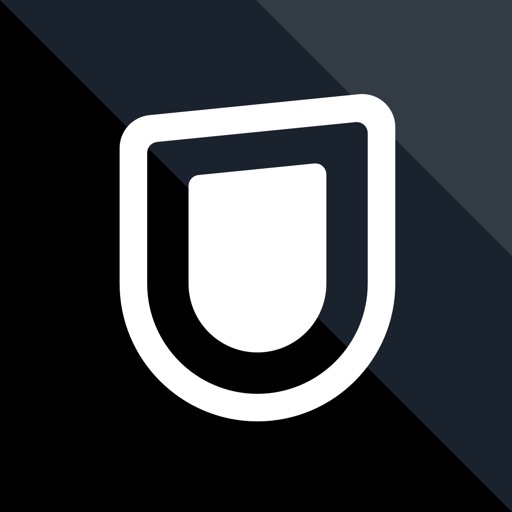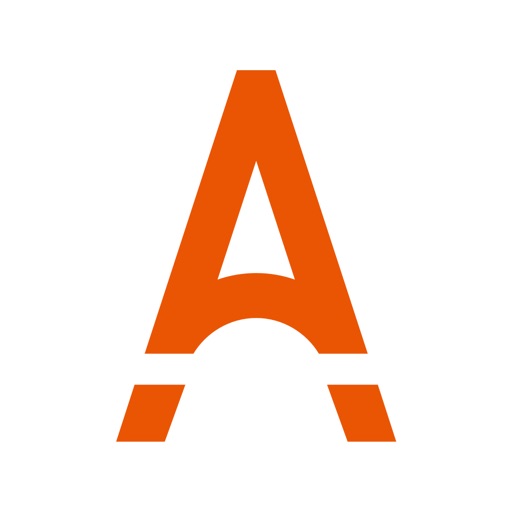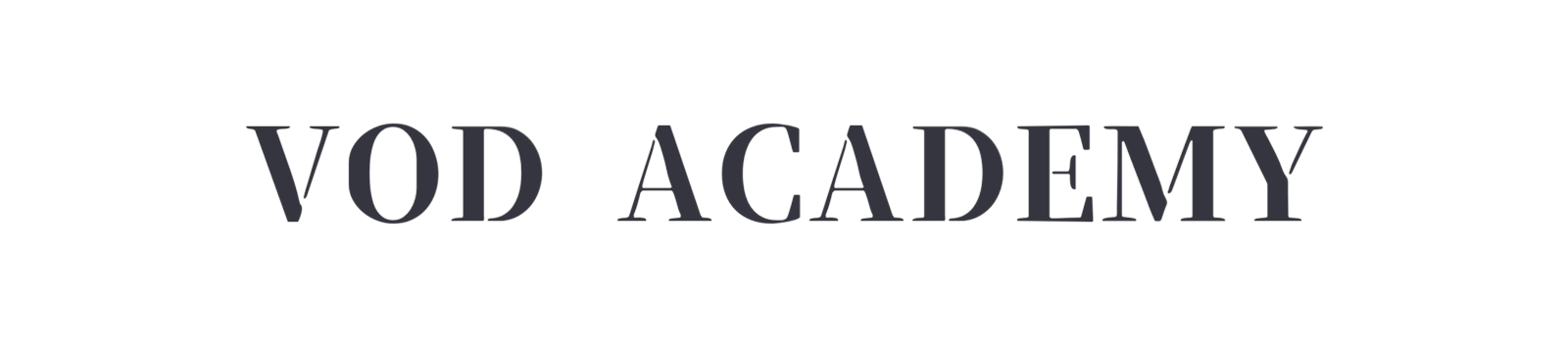【2025年最新】Pontaパス(旧 : auスマートパス) 無料期間の登録方法
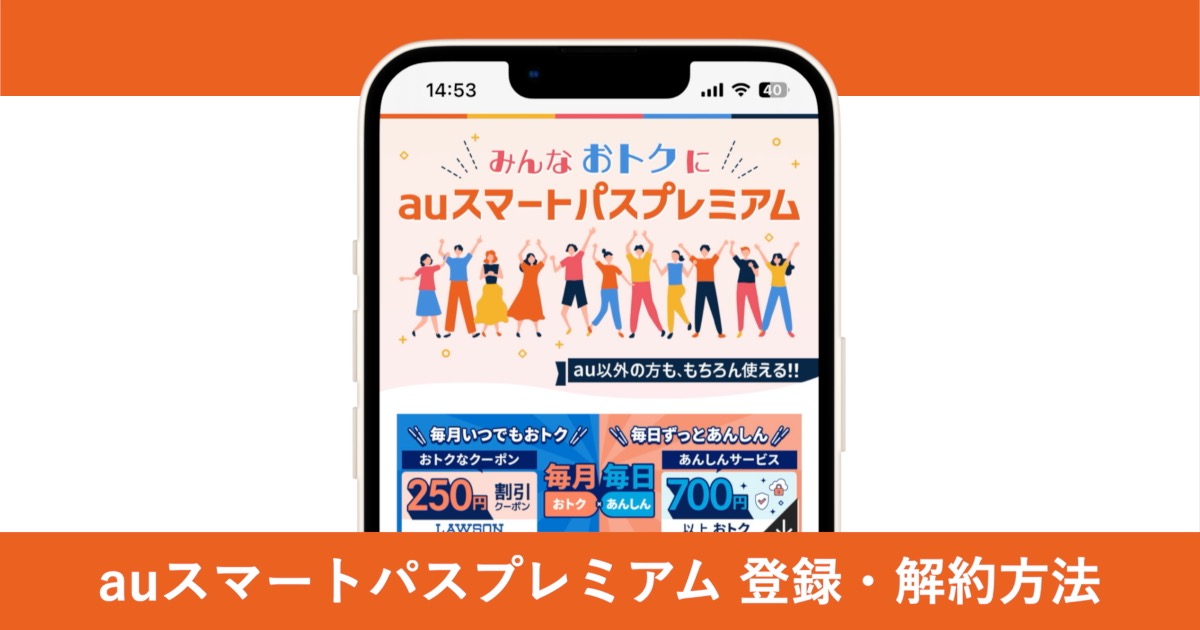
こんにちは、ひよ(@vod_academy)です。
この記事では、「Pontaパス」の登録方法を解説をします。
✔︎ 本記事の内容
・Pontaパスの登録方法
・Pontaパスにログインする方法
・auマンデイの使い方 (TOHOシネマズ)
・Ponataの解約方法

- 初めての利用であれば、30日間、無料!
- 500円で映画が見れるクーポンが貰える
- 対象の映画・アニメ・ドラマが見放題
- たった5分で登録完了!
Pontaパスの登録方法
Pontaパスは以下の手順で登録出来ます。
✔︎ 登録手順 (2ステップ)
「au ID」をすでにお持ちの場合は、手順② にお進み下さい。
① au IDの作成
まず、au IDの作成ページを開きます。
>> au IDの作成ページはこちら
・「新規登録」を選択します。
・「電話番号」を入力します。
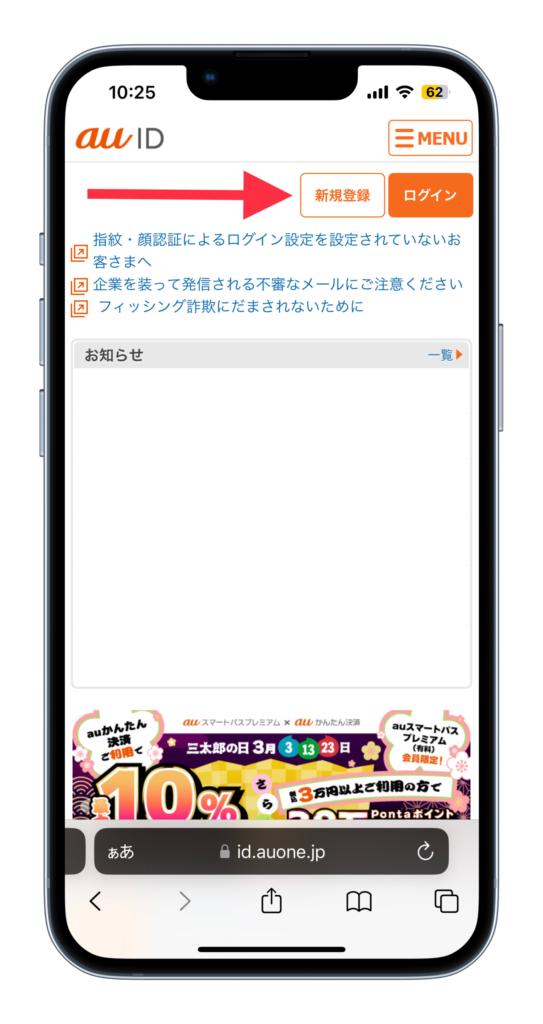
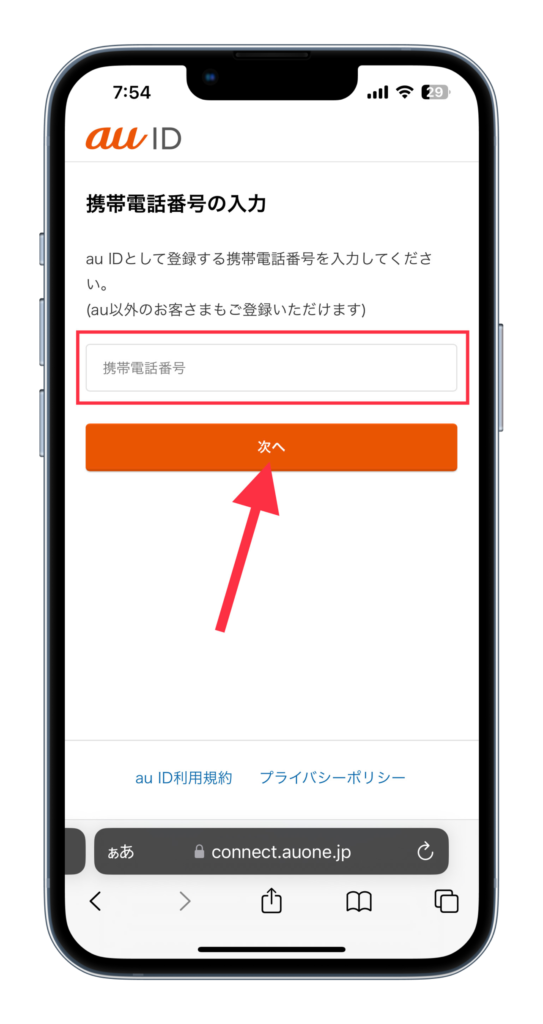
・「確認コード」を入力し、「次へ」を選択。
・「お客様情報」を入力します。
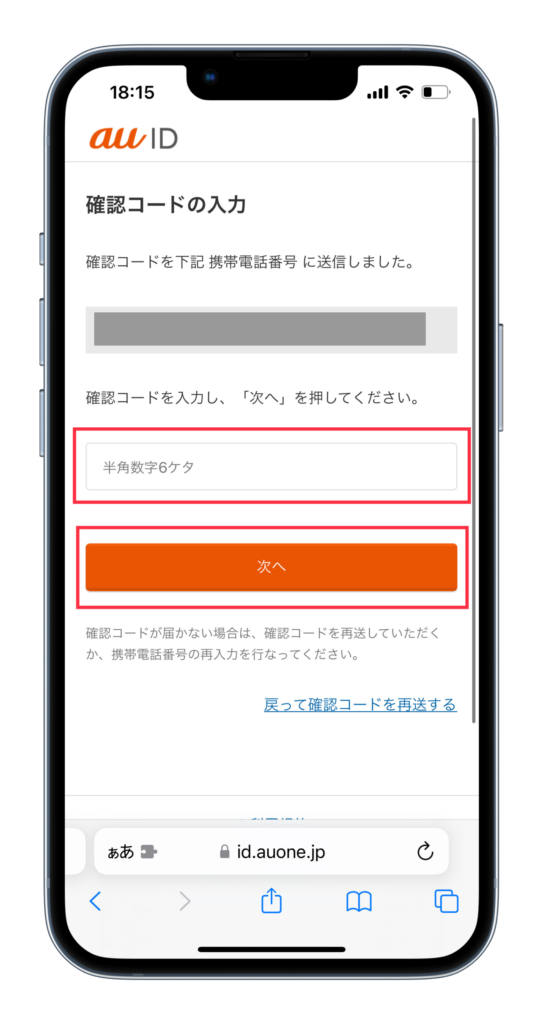
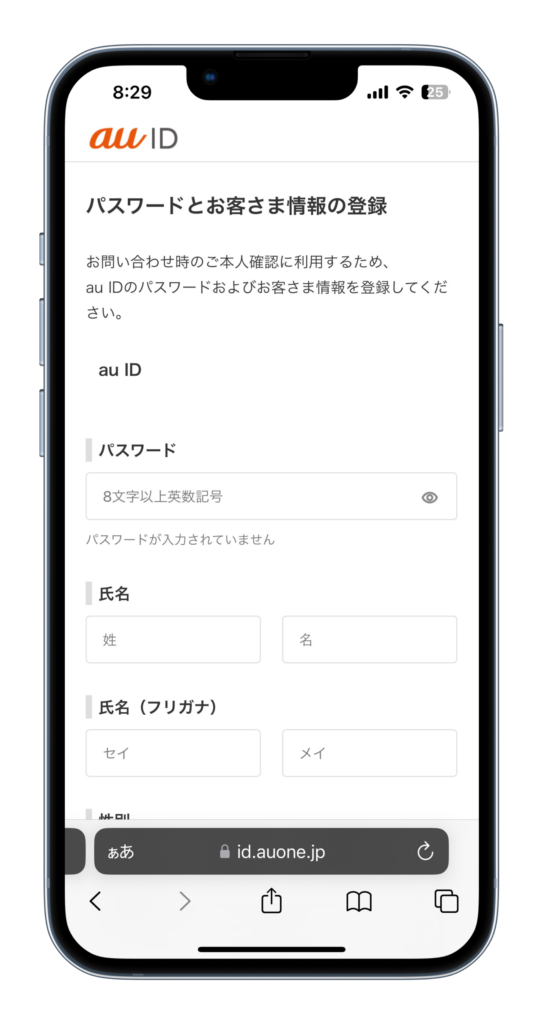
確認コードは「メッセージ」に届きます。
・「規約に同意して次へ」を選択します。
・「次へ」を選択します。
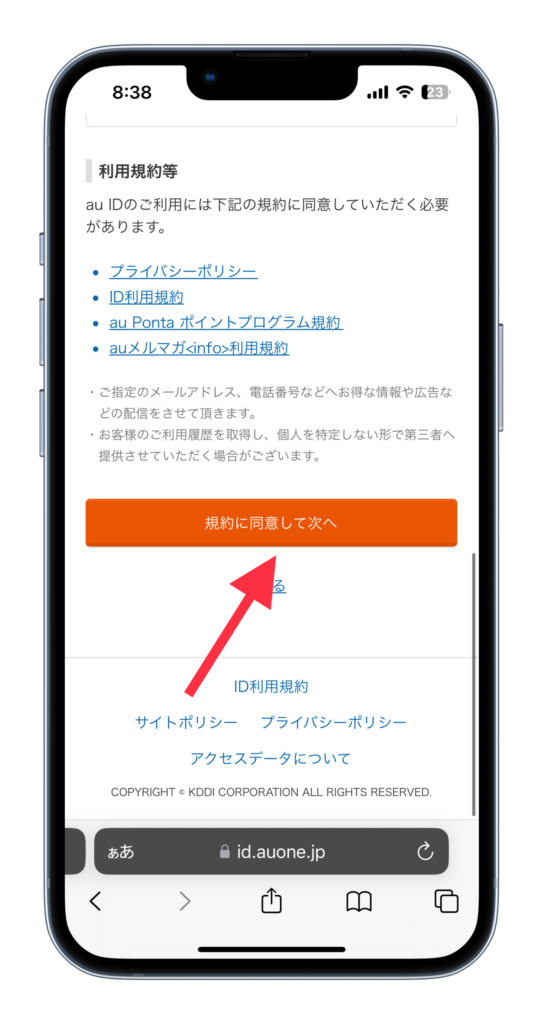
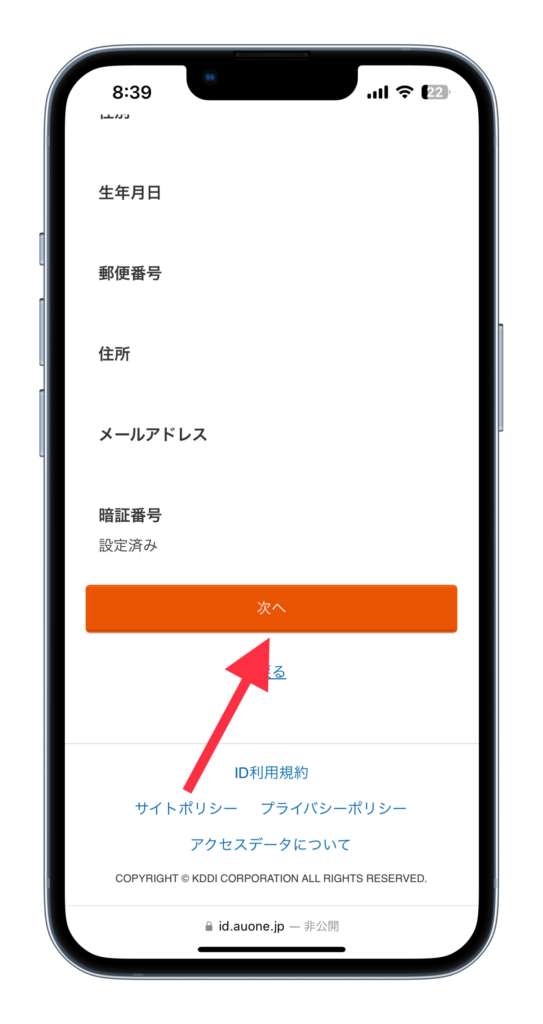
以上の画面になれば、「au ID」の作成は完了です。
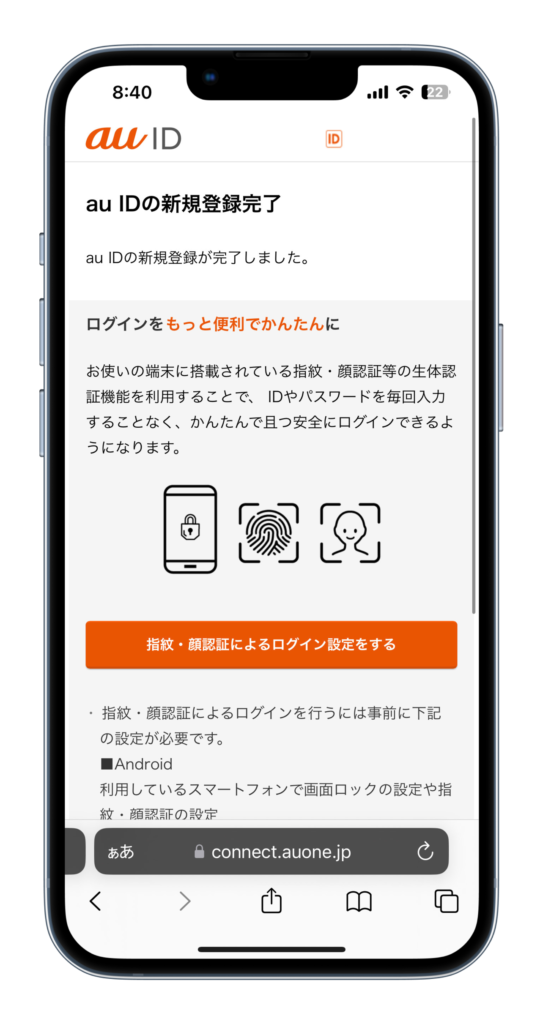
「au ID」は電話番号です。
② Pontaパスの登録
以下のリンクから登録すれば、映画館の映画が「500円」で見れるクーポンが貰えます。
Pontaパスの登録画面を開きます。
>> Pontaパスはこちら
少し、下に下がります。

好きな映画館の「クーポンをゲット」を選択。
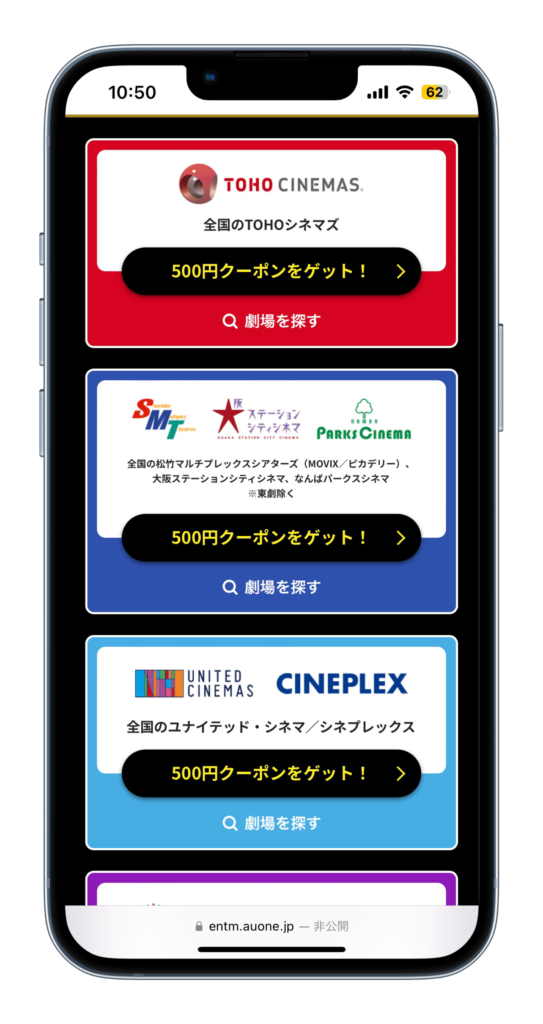
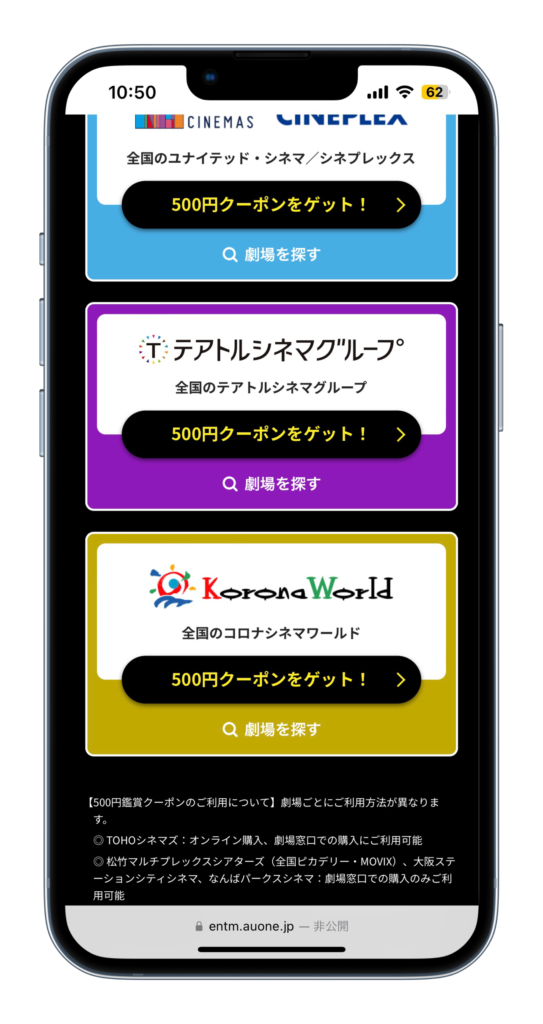
ここで選んだ映画館でのみクーポンが使えるので注意して下さい。

今回は、「TOHO CINEMAS」で進めます!
・「クーポンをGET!!」を選択します。
・「クーポンを発行する」を選択します。


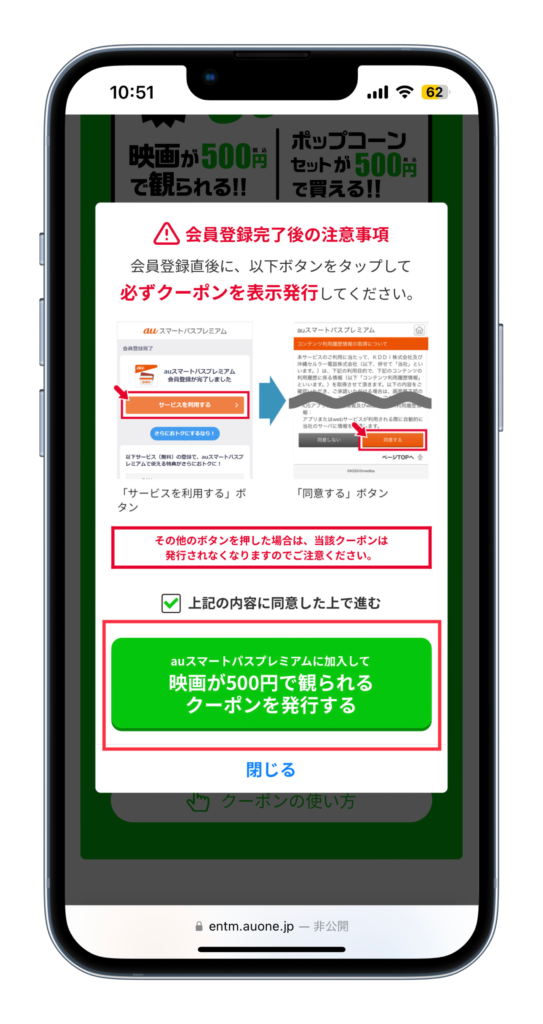
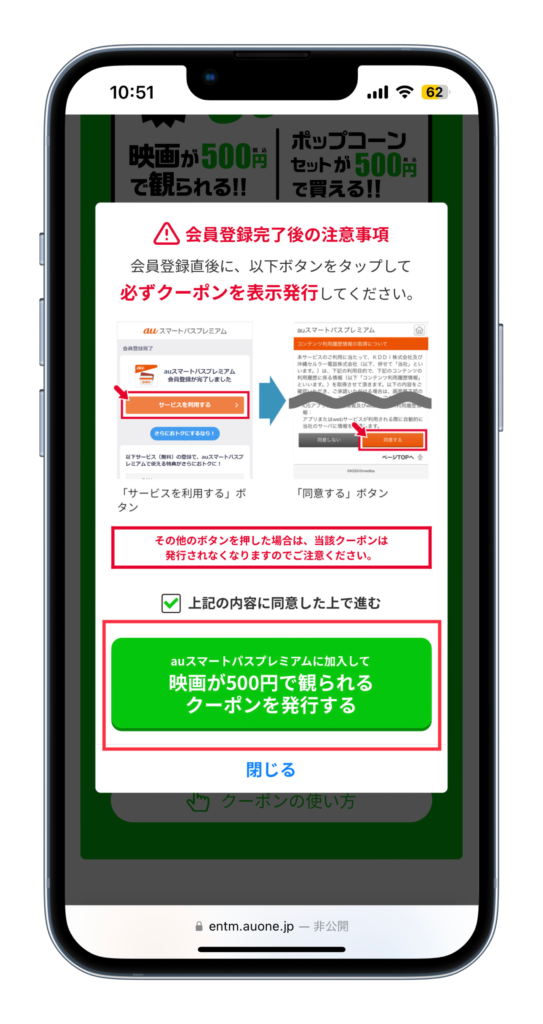
・「au ID」を入力します。
・「パスワード」を入力し、「ログイン」を選択。
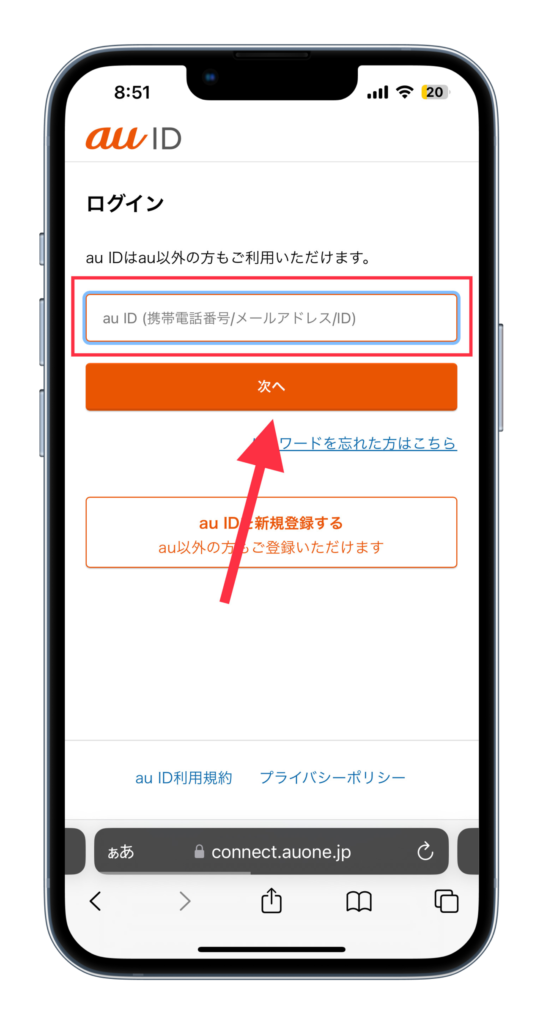
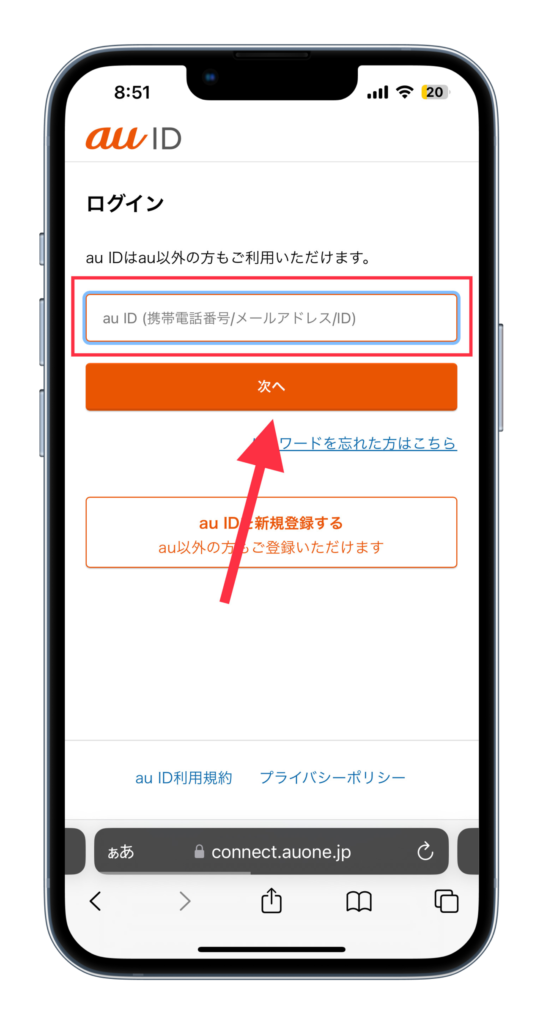
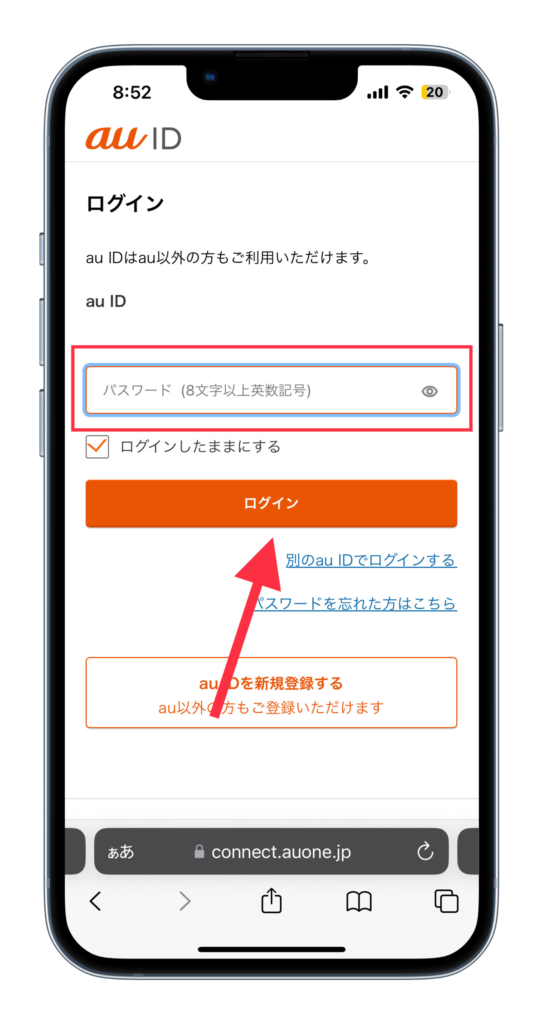
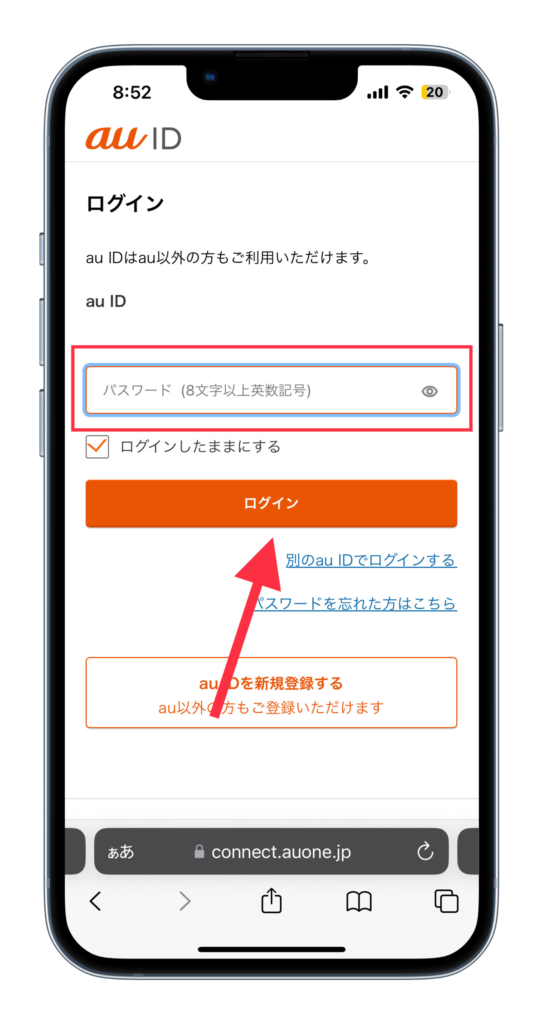
・「確認コード」を入力し、「次へ」を選択。
・「電話番号確認」を行います。
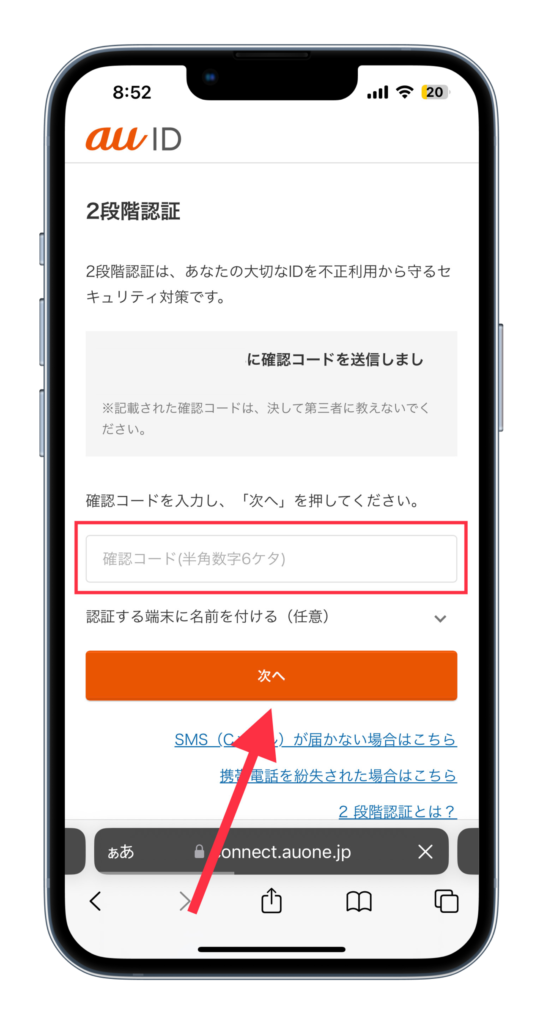
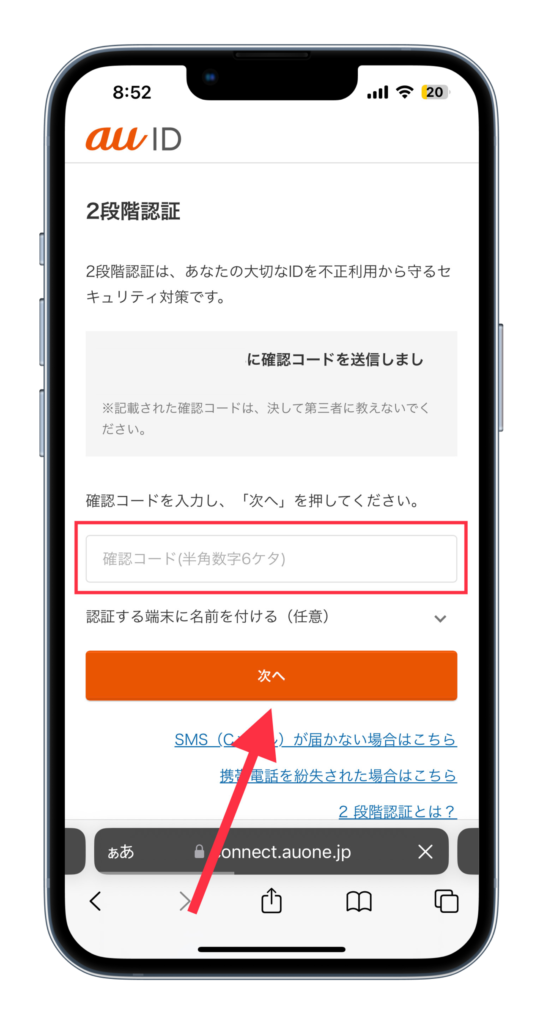
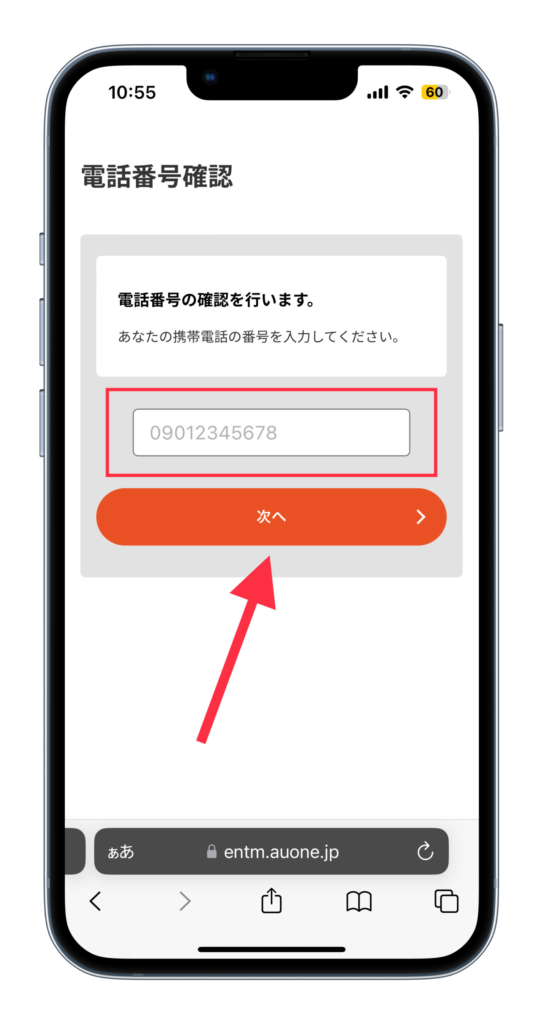
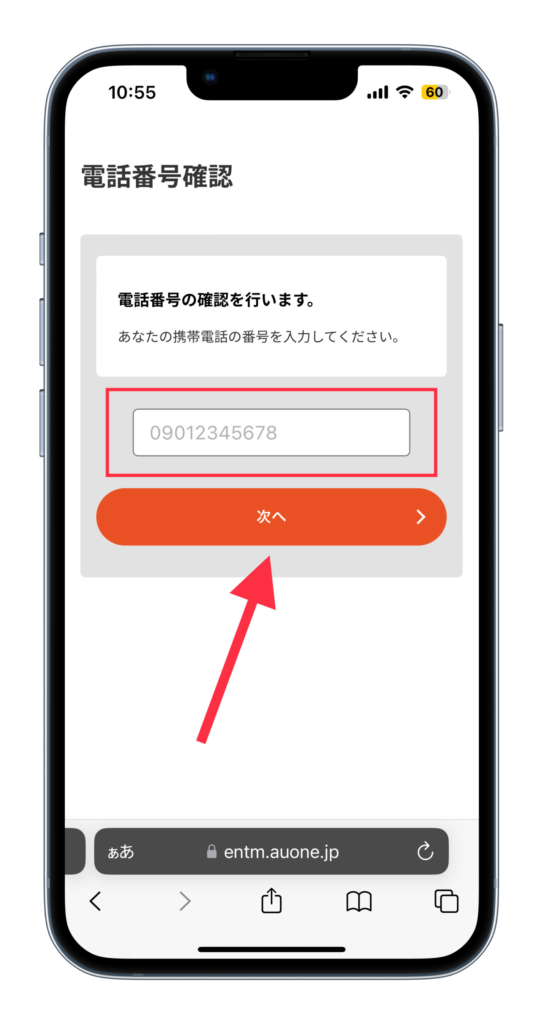
・「発信する」を選択します。
・「次へ」を選択します。
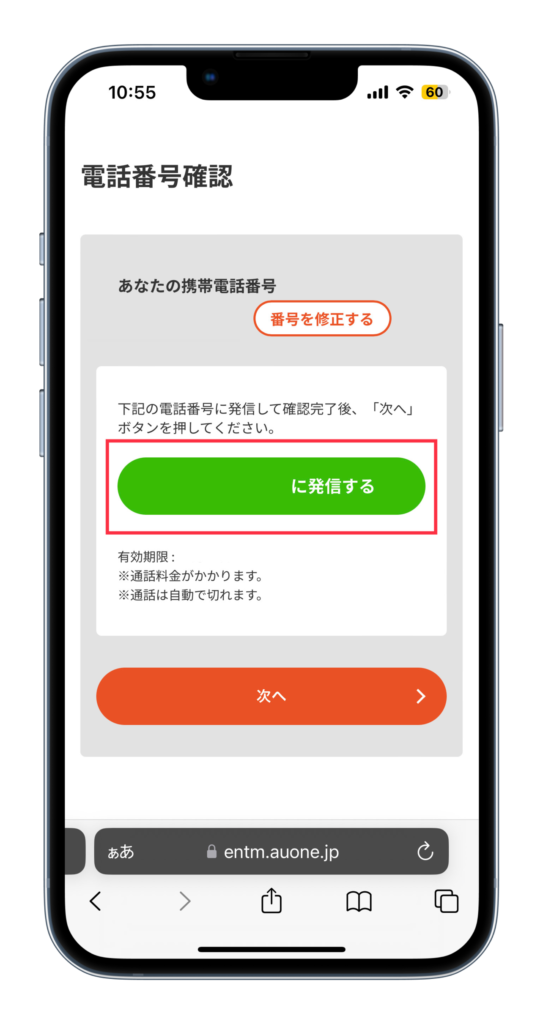
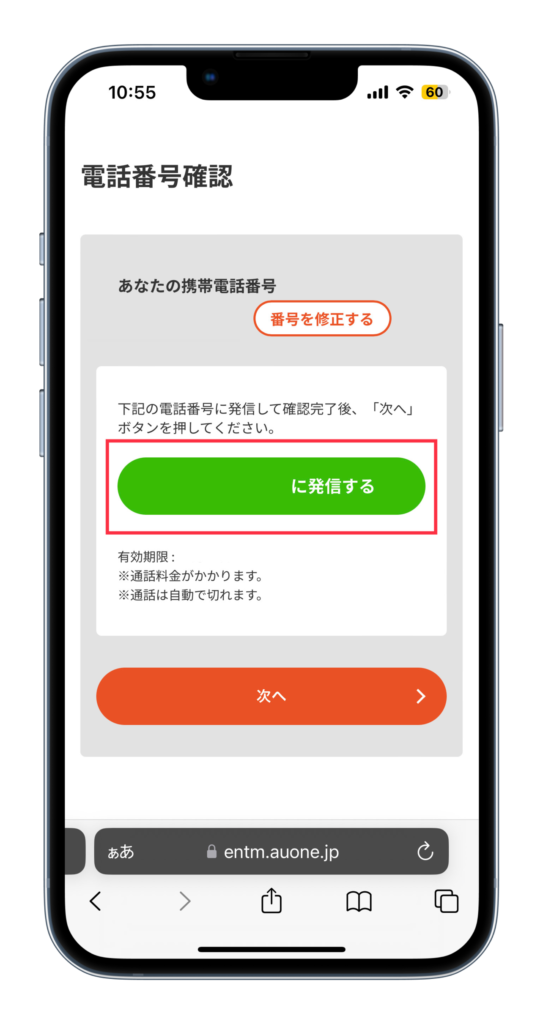
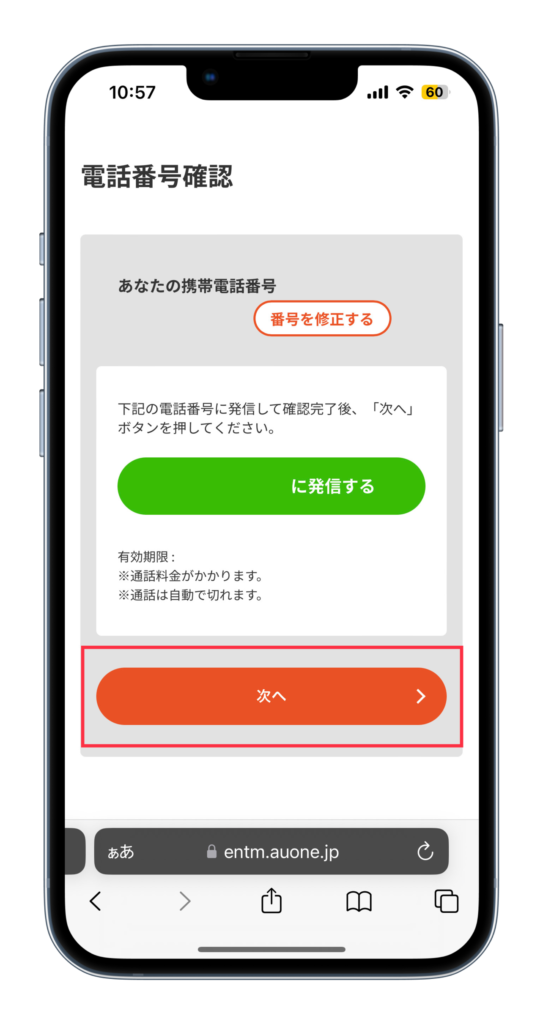
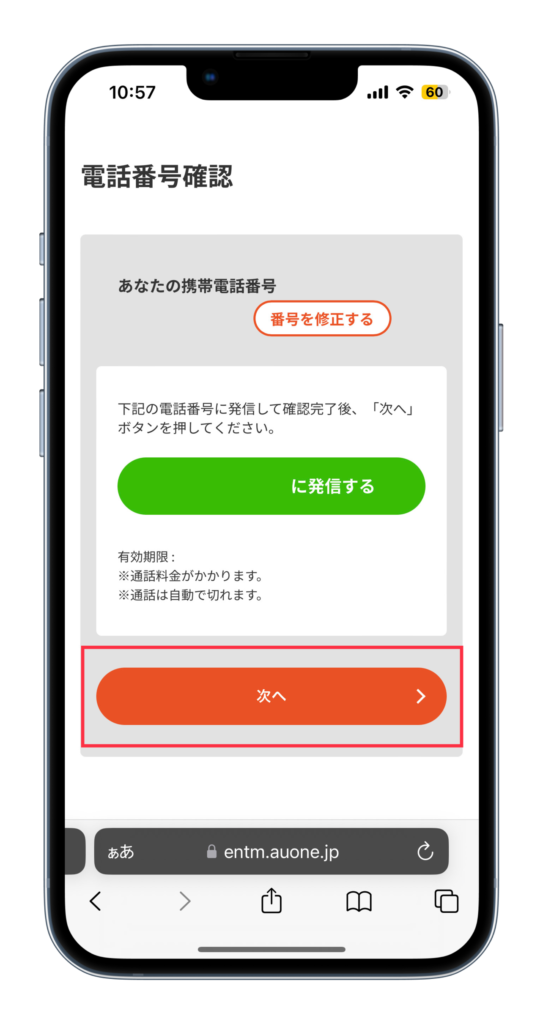
発信後、音声を聞き、画面に戻ってもらえればOKです。
・「登録内容」を確認します。
・「✔︎」をつけ、「入会する」を選択します。
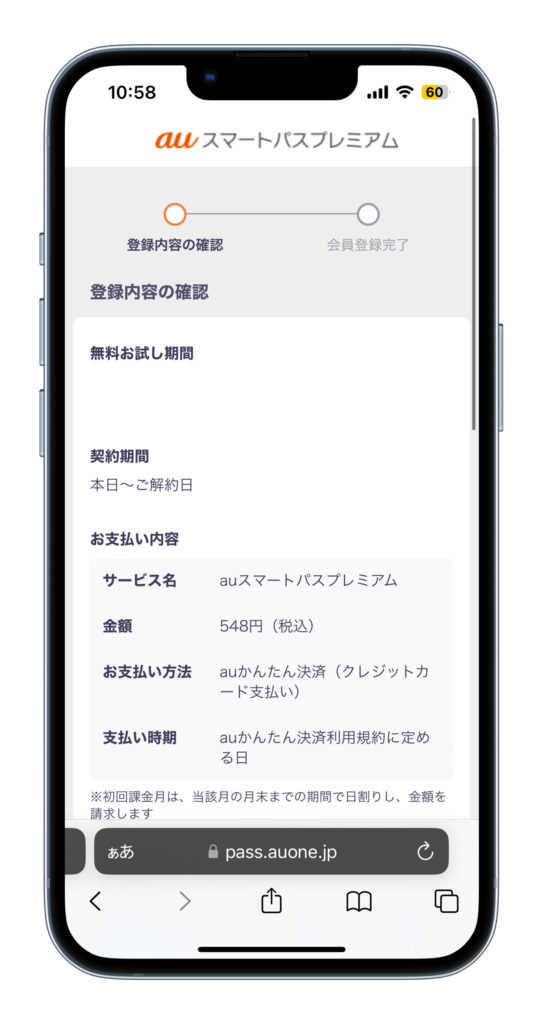
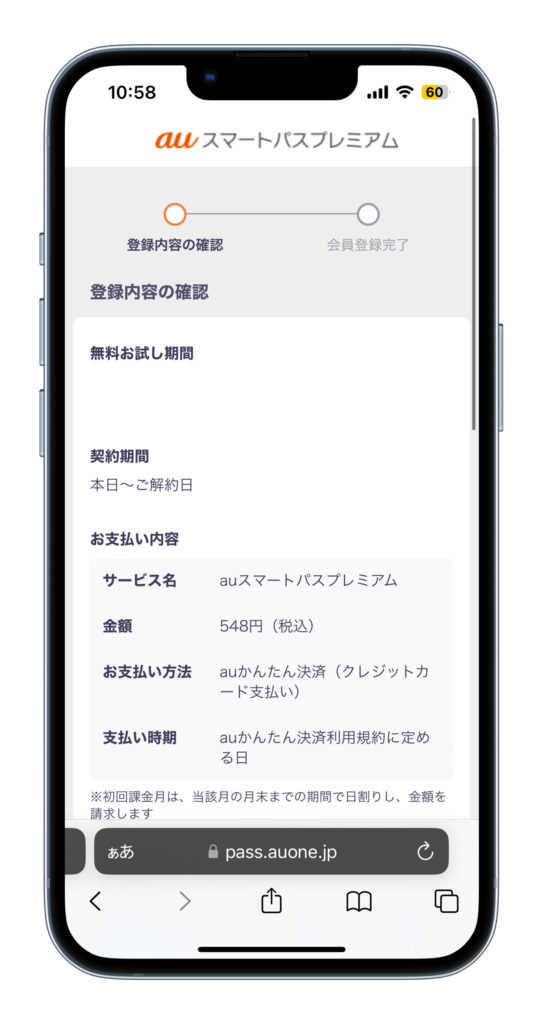
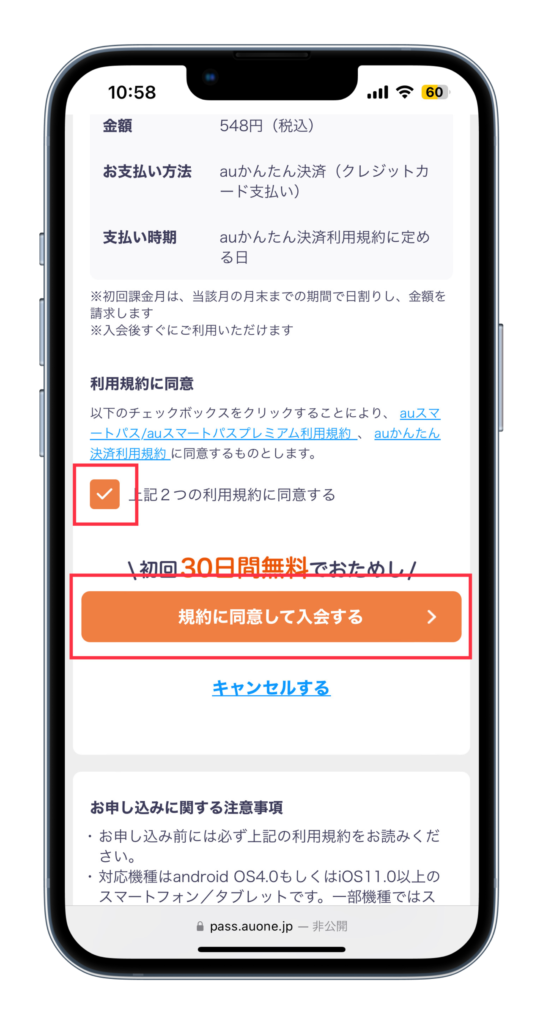
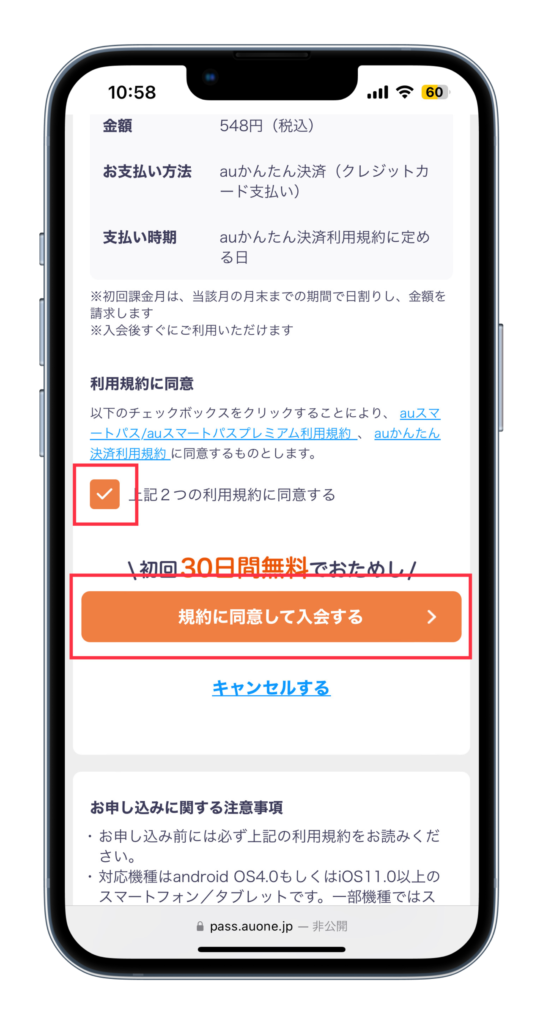
・「お支払い方法」を入力します。
・「サービスを利用する」を選択します。
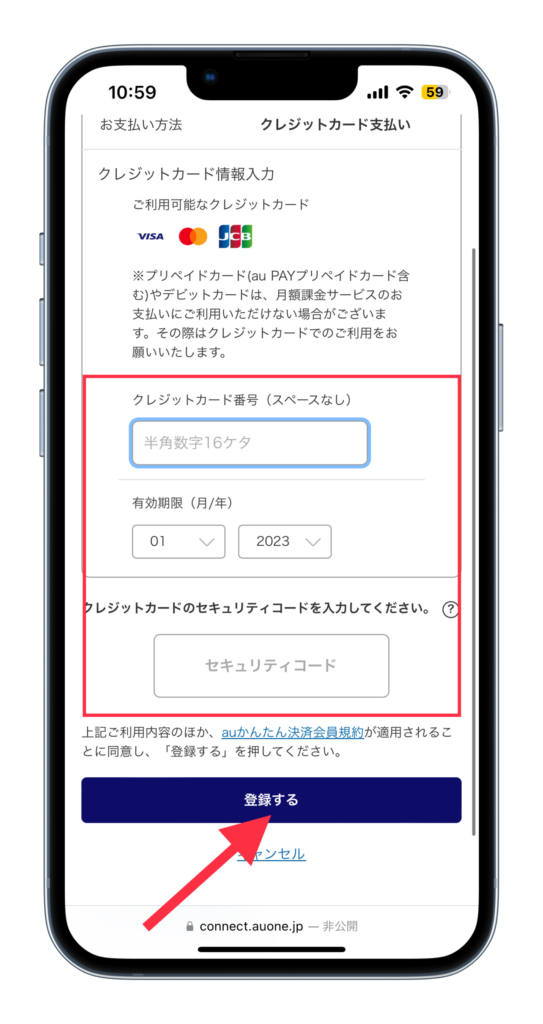
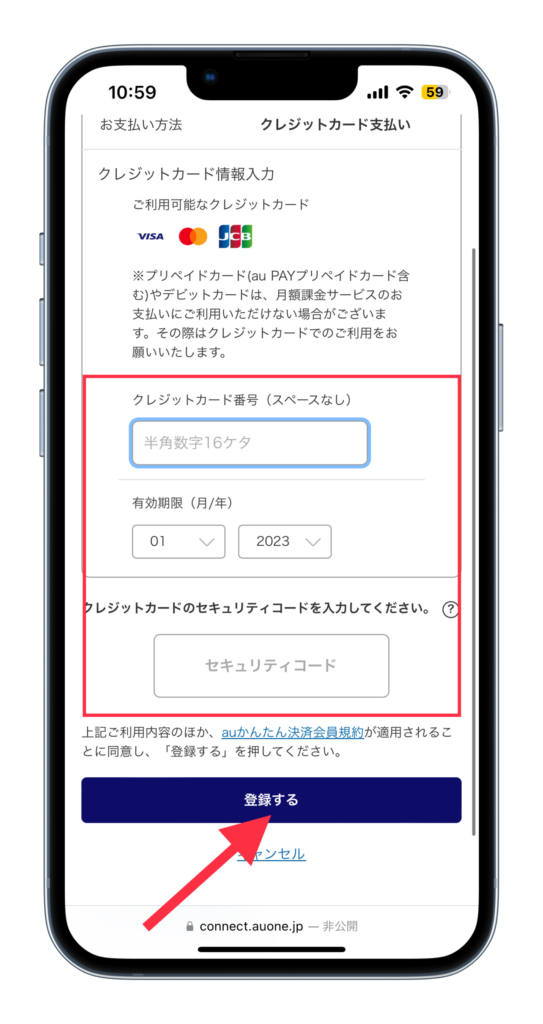
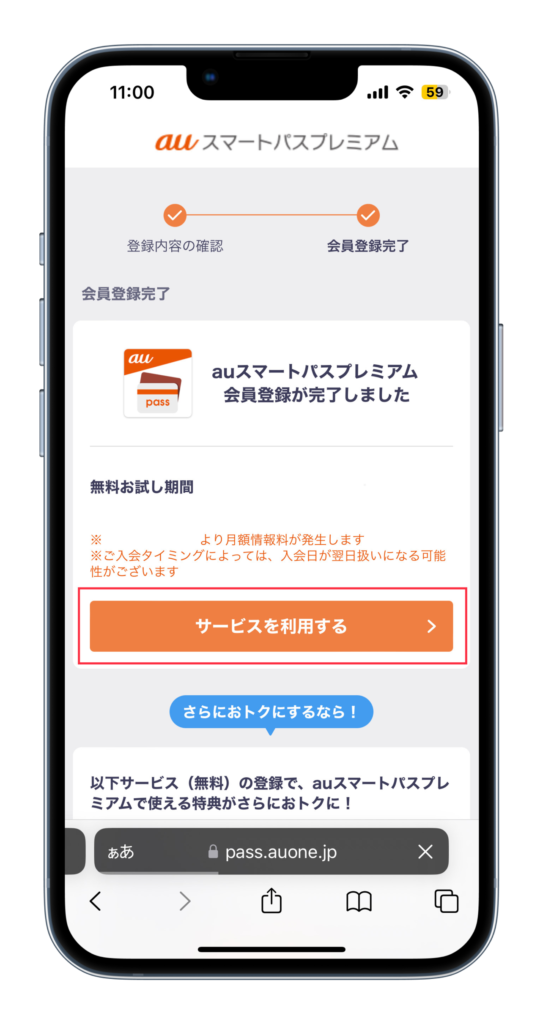
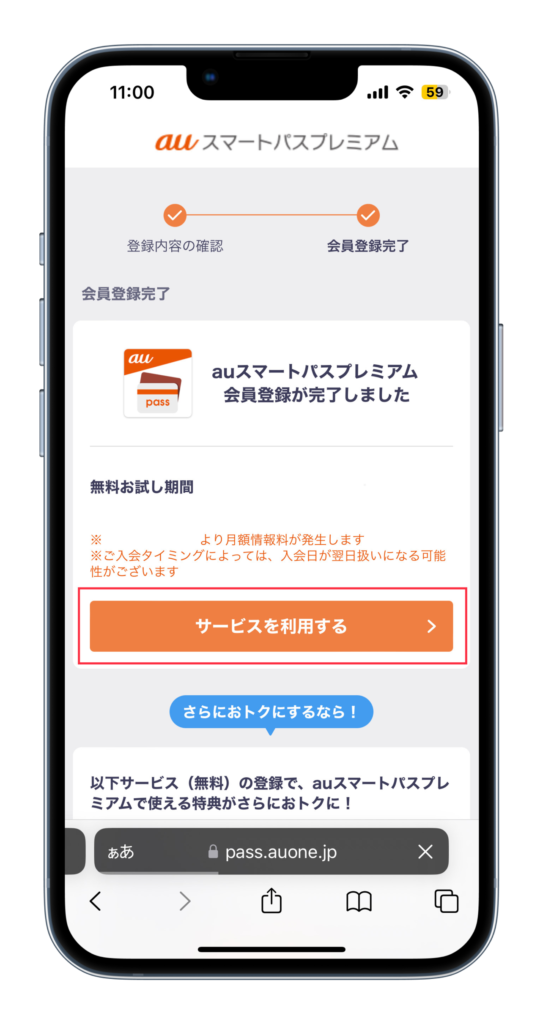
・「同意する」を選択します。
・「クーポンを発行する」を選択します。
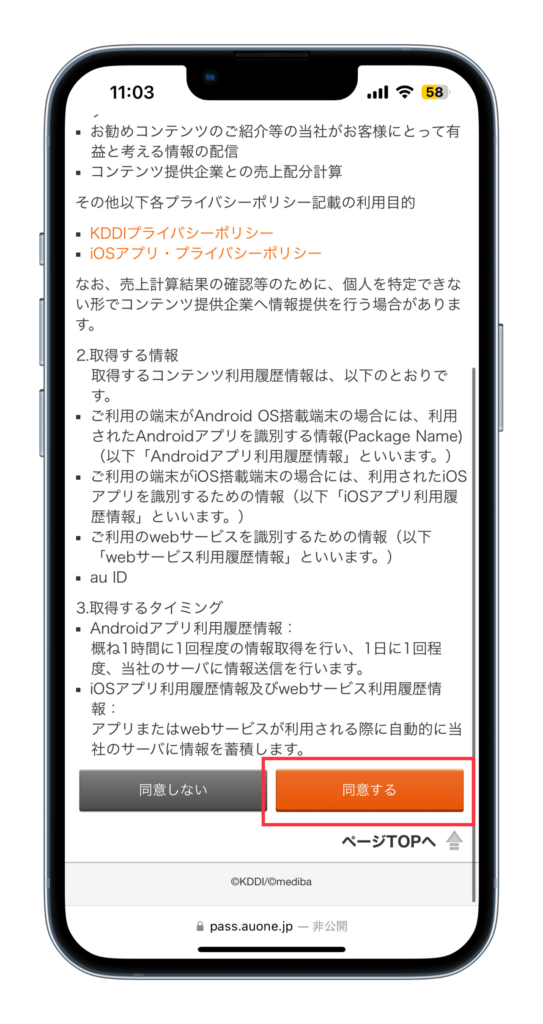
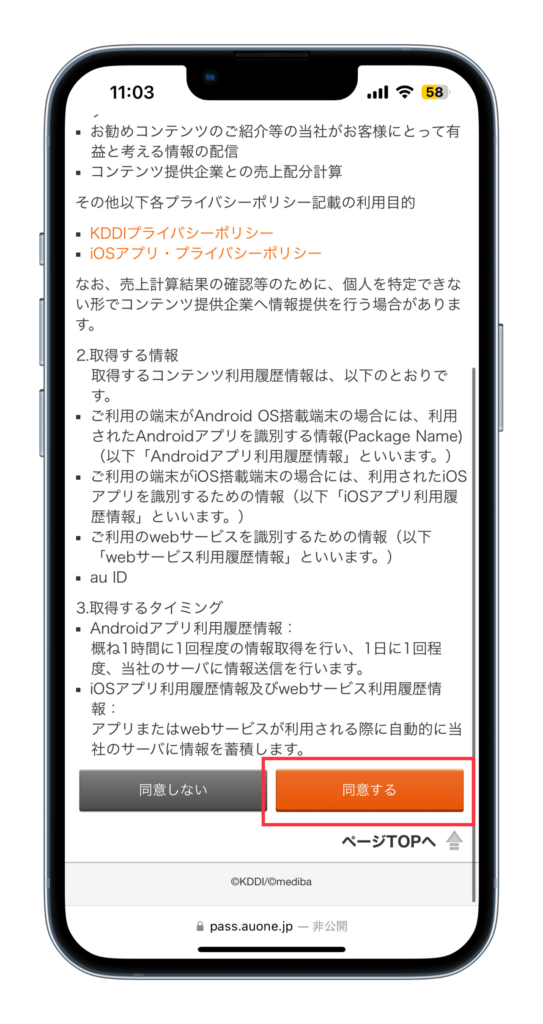
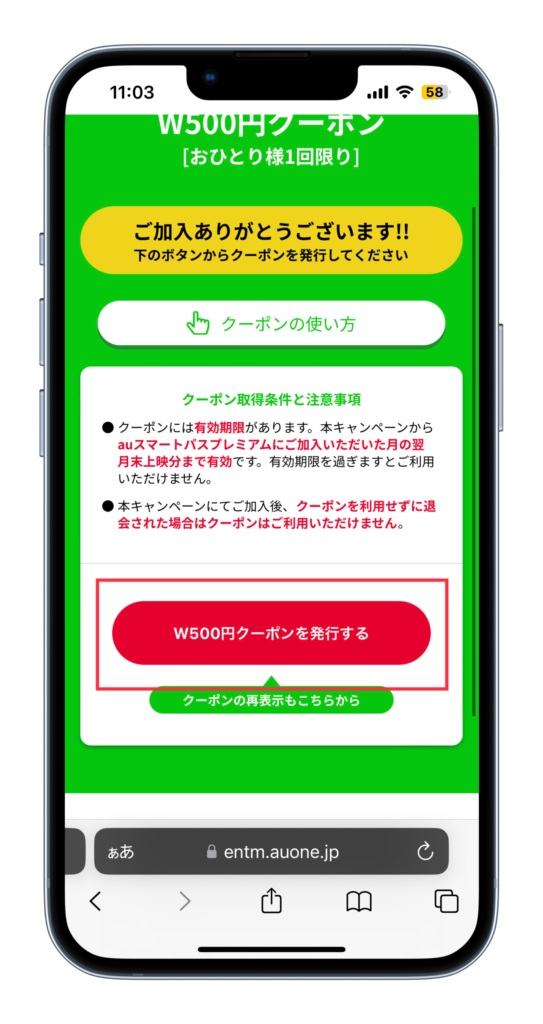
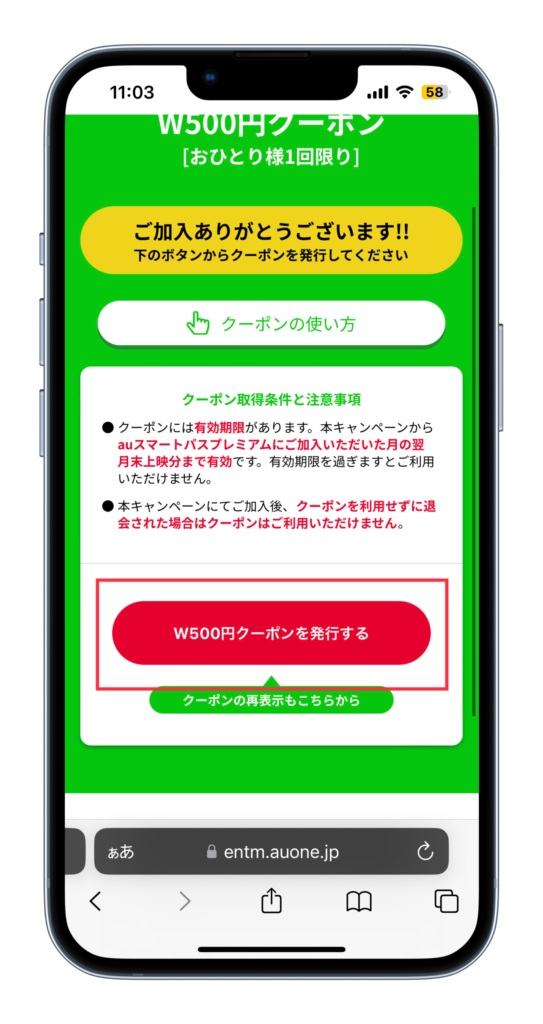
・「クーポンを表示する」を選択します。
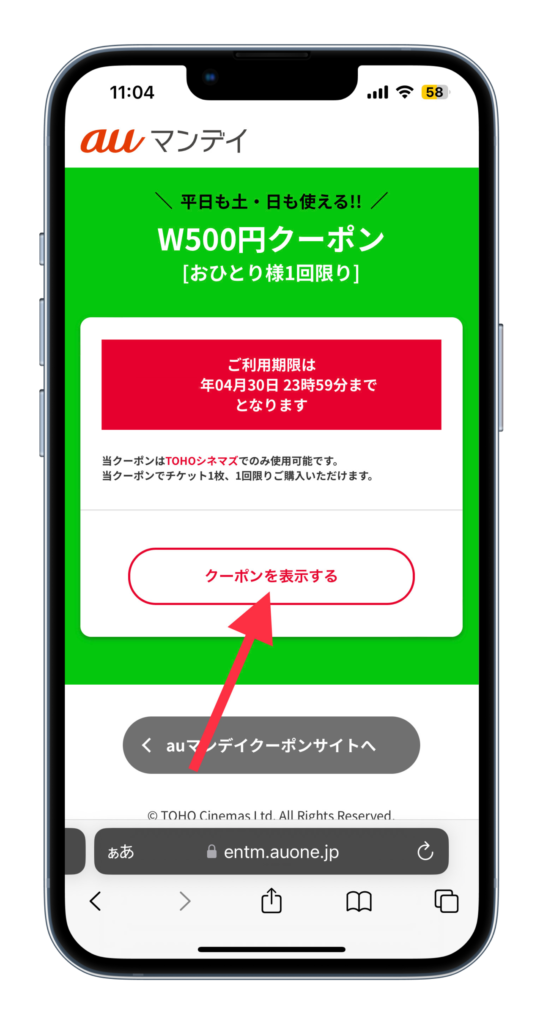
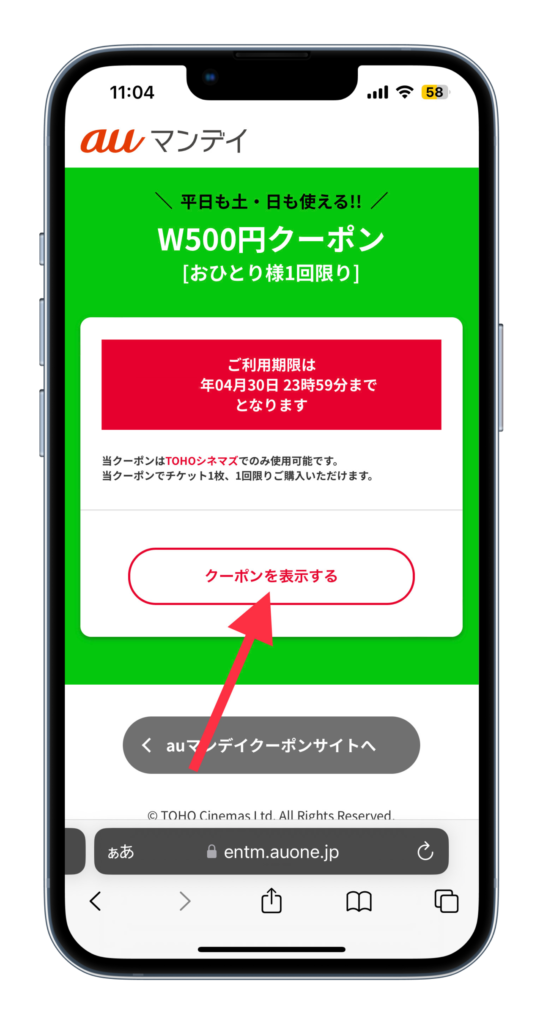
「オンライン」「劇場」それぞれの購入方法が表示されるので、好きな方で購入すればOKです。
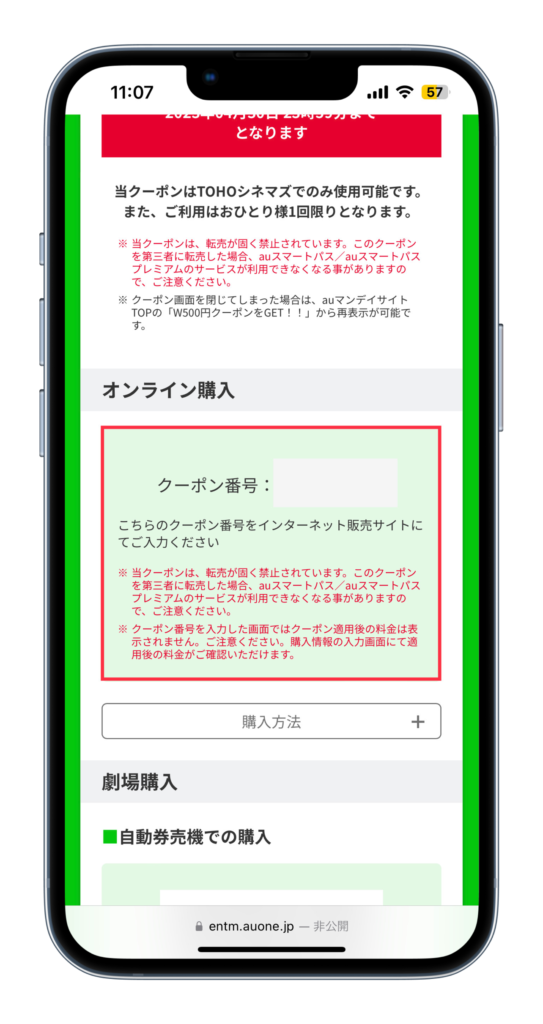
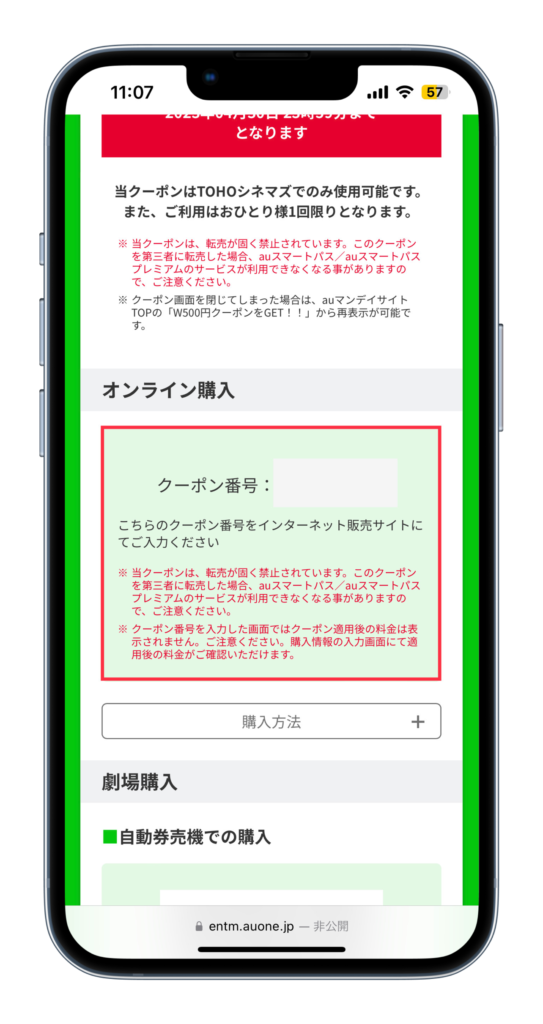
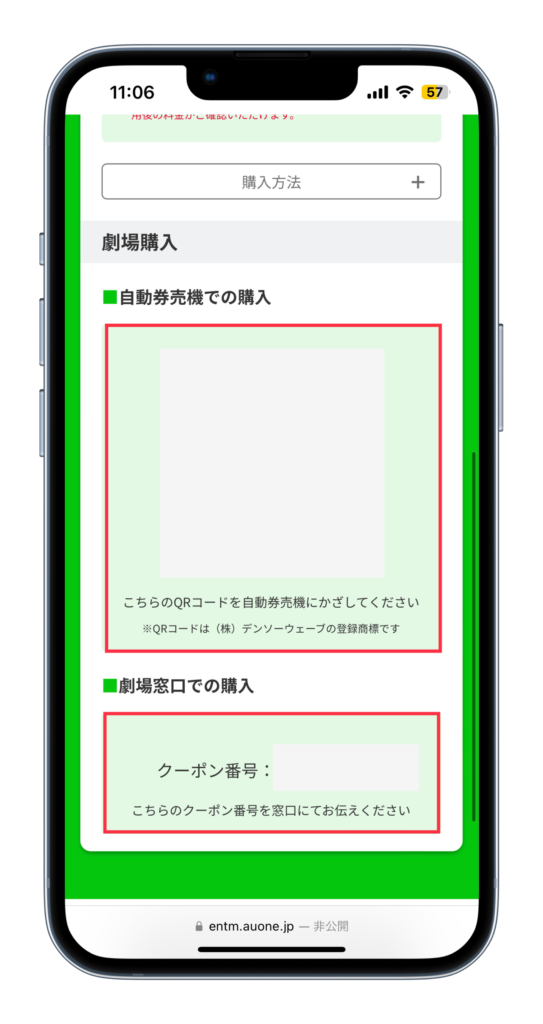
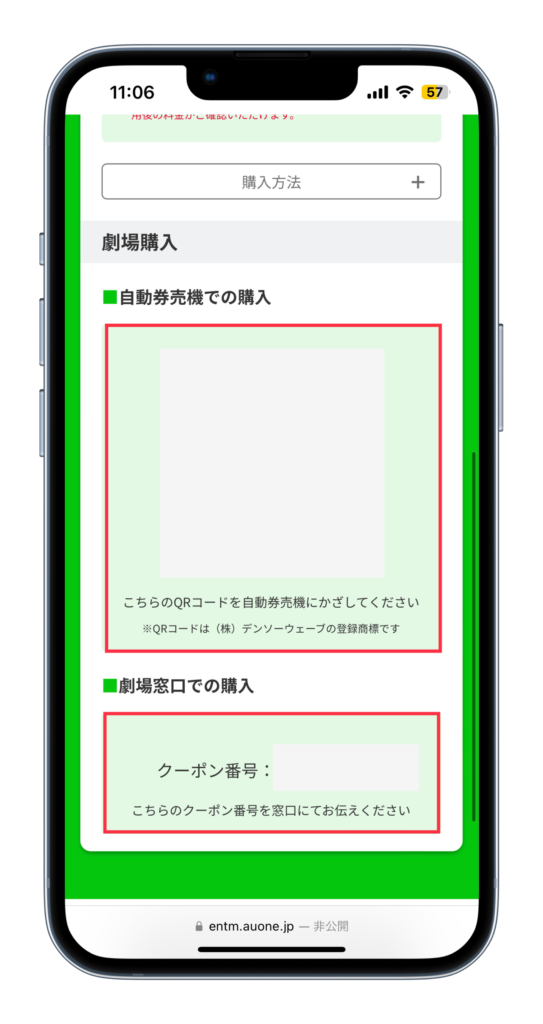
Pontaパスのログイン方法
まず、「Pontaパス」のアプリをインストールします。
アプリのインストールはこちら↓
・「ログインしてください」を選択します。
・「続ける」を選択します。
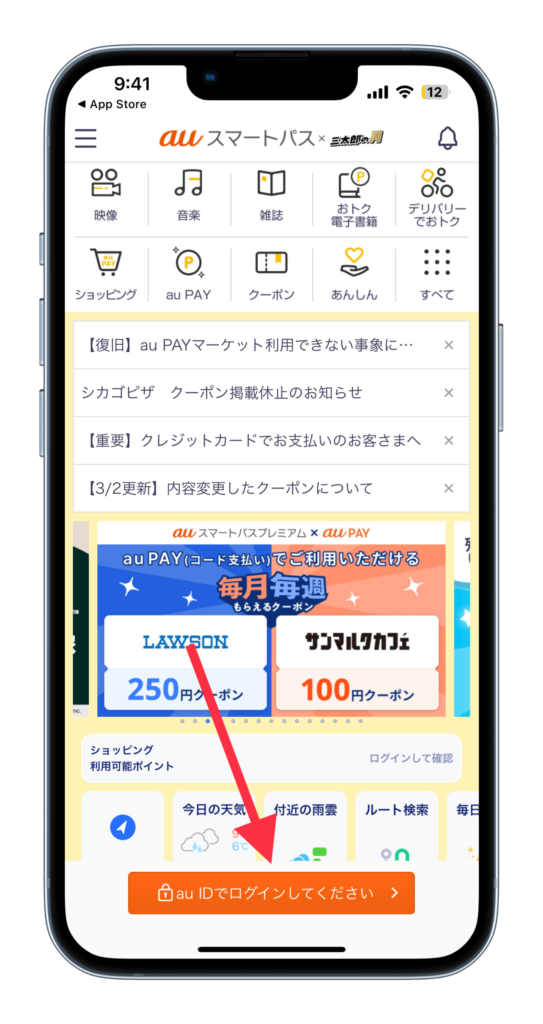
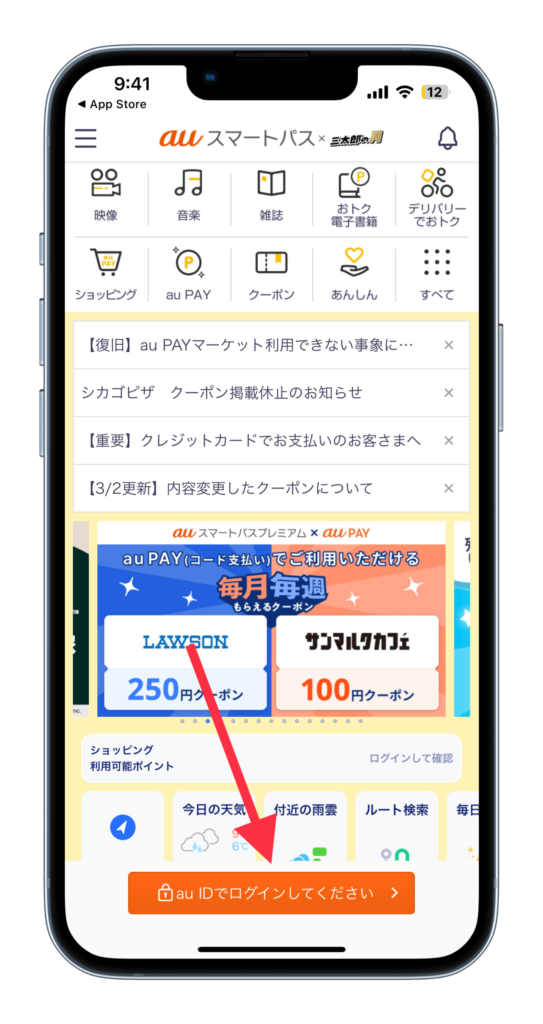
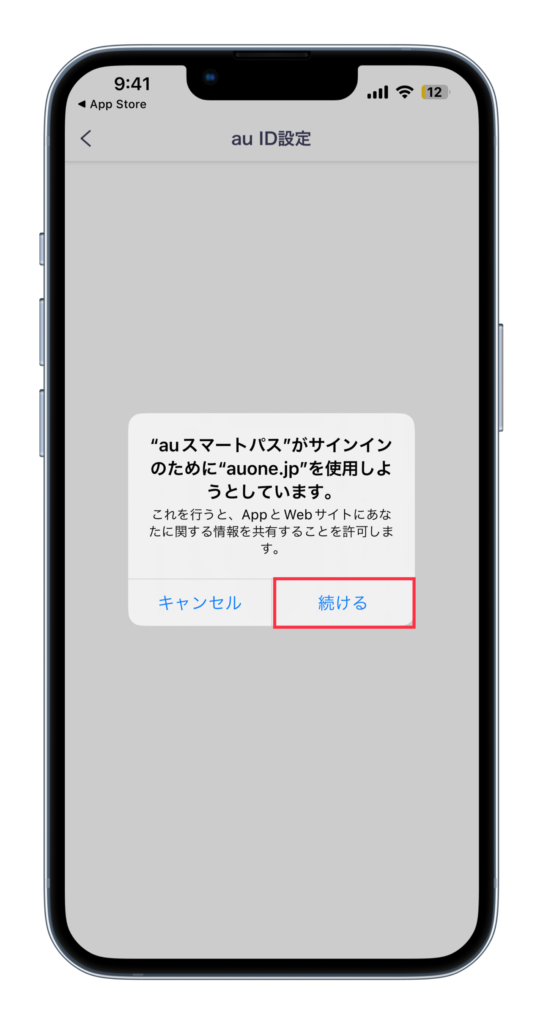
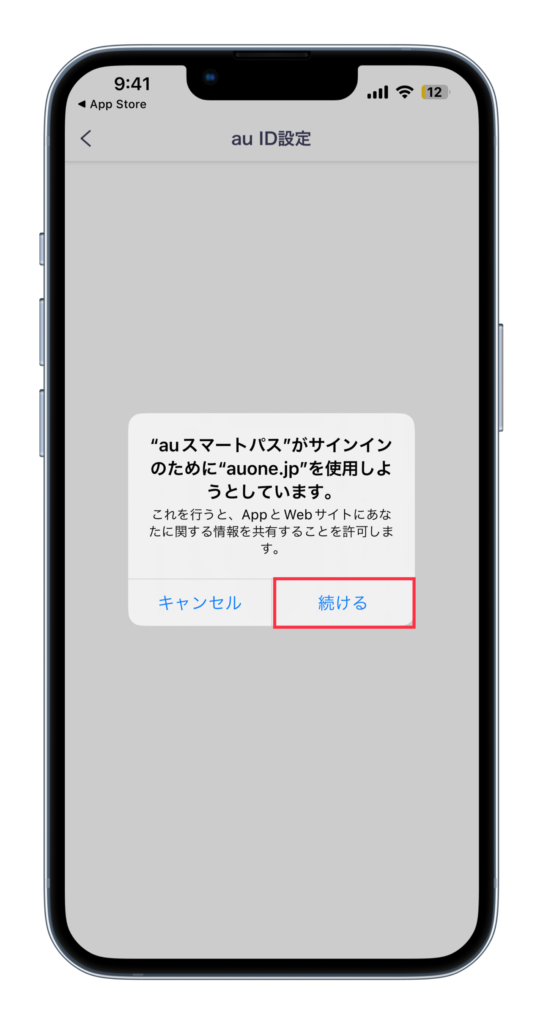
・「au ID」を入力し、「次へ」を選択します。
・「パスワード」を入力し、「ログイン」を選択。
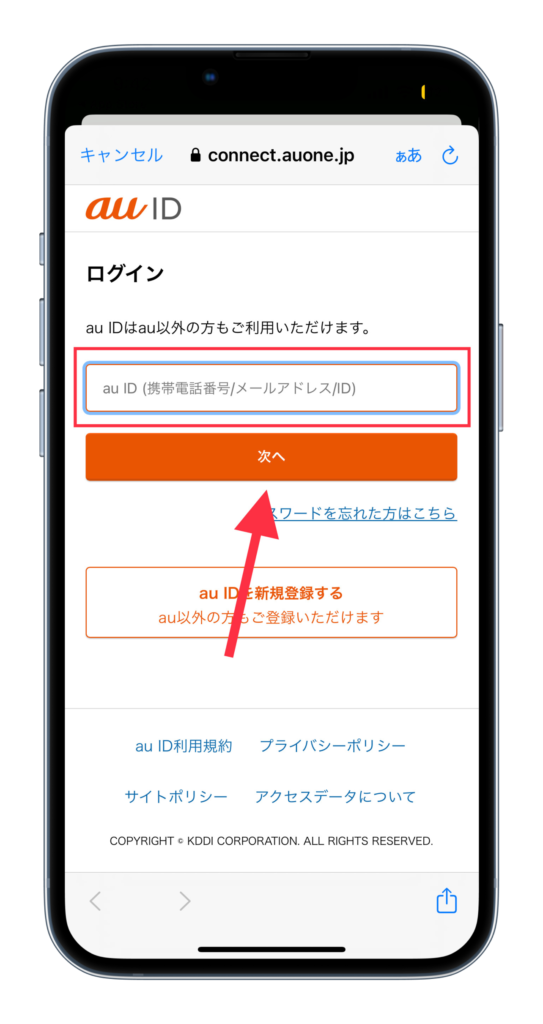
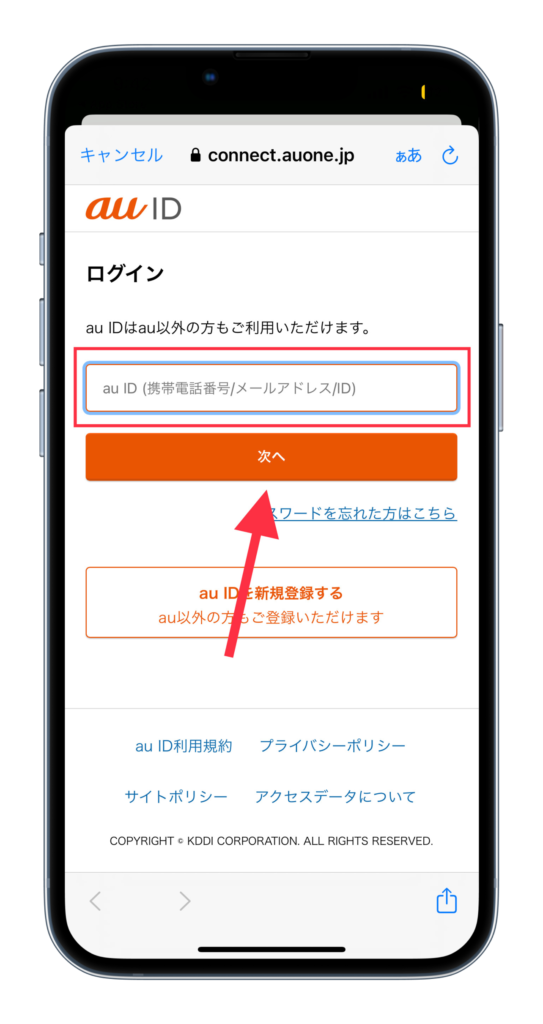
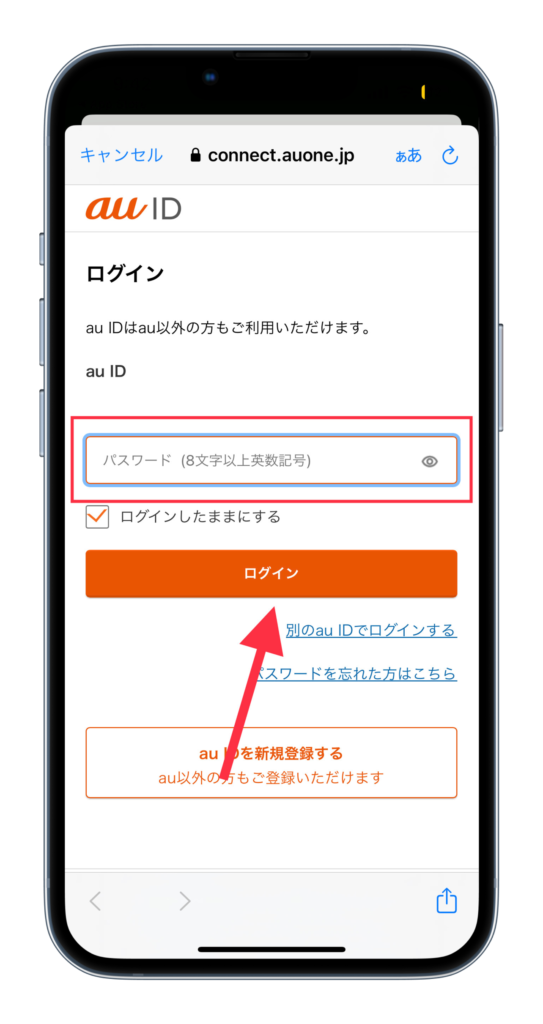
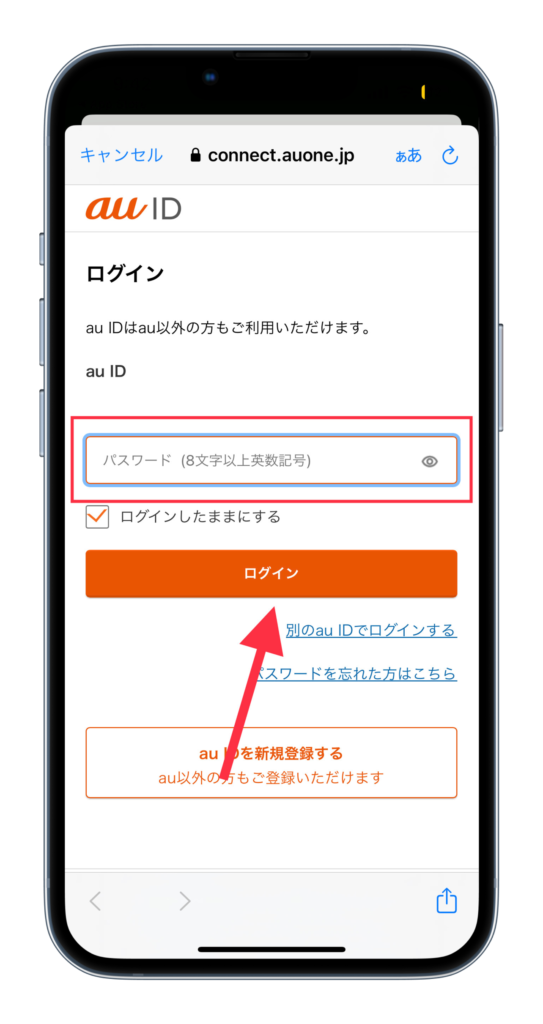
・「確認コード」を入力し、「次へ」を選択。
・「次へ」を選択すればログイン完了。
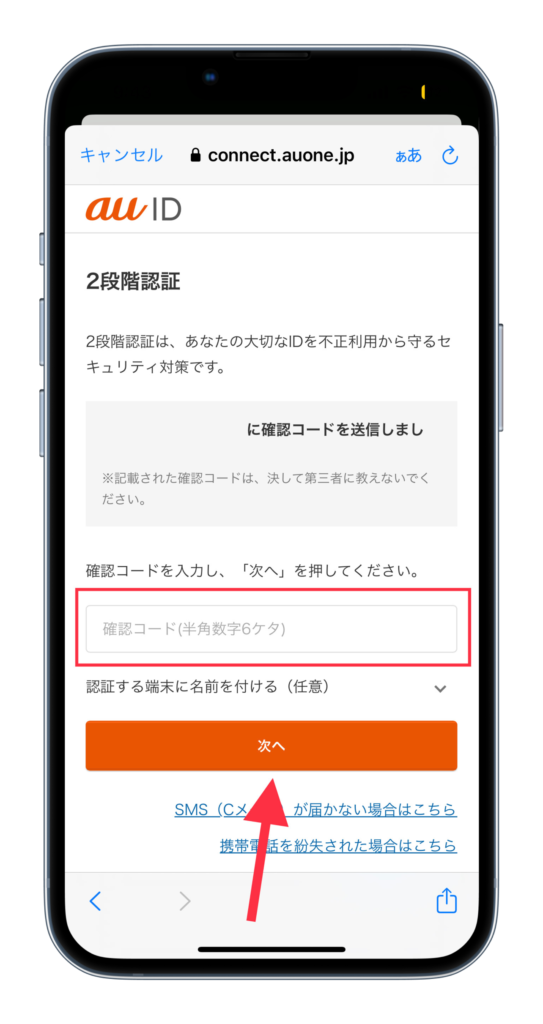
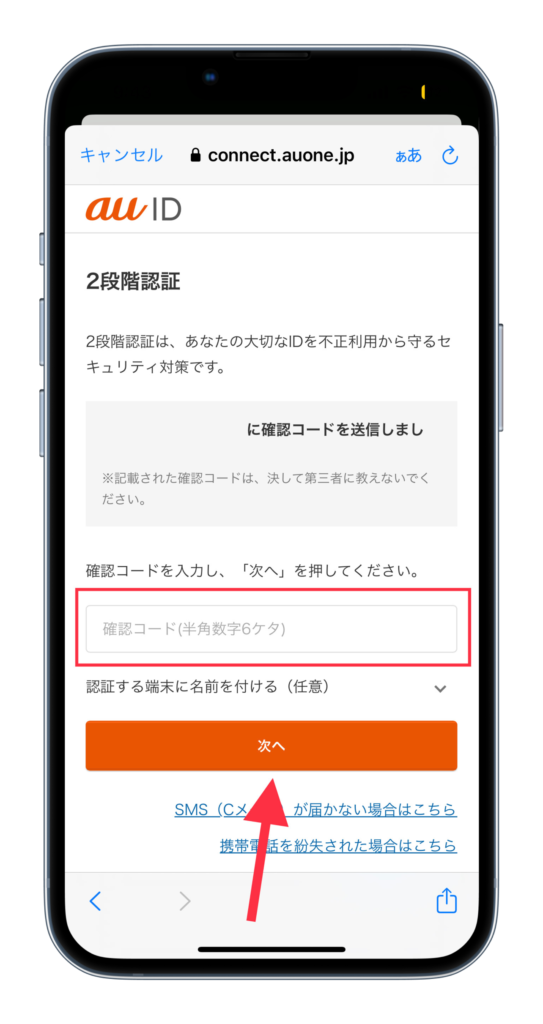
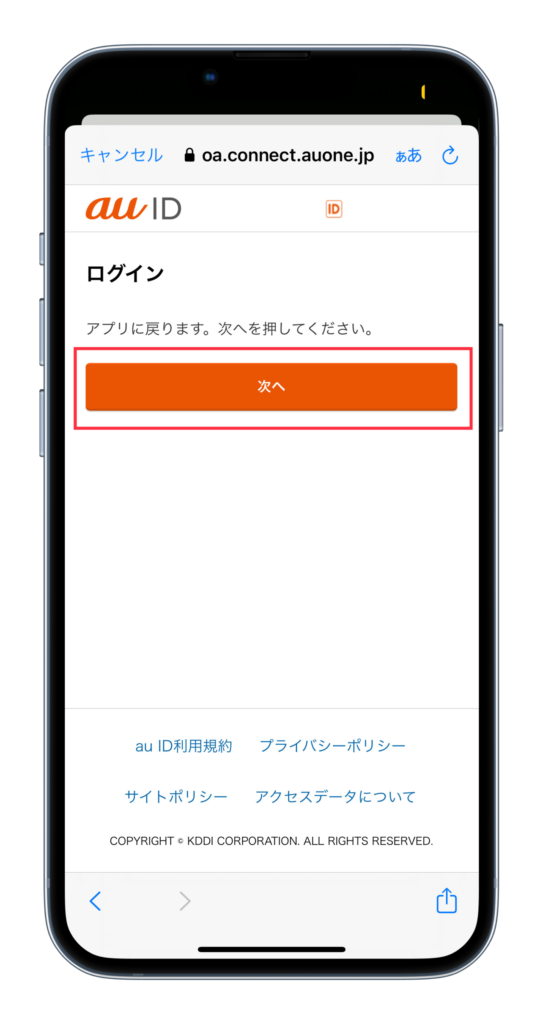
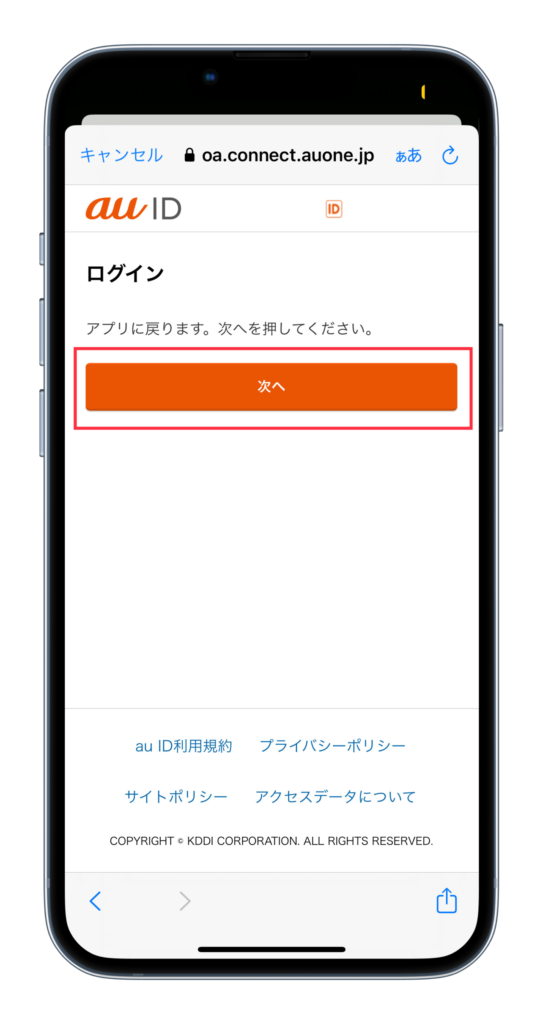
auマンデイの使い方 (TOHOシネマズ)


auマンデイは、「Pontaパス」に登録していないと使えないので注意!!
「TOHOシネマズ」の公式サイトを開きます。
>> TOHOシネマズはこちら
・「詳しくはコチラ」を選択します。
・「クーポンを表示する」を選択します。




・「発行する」を選択します。
・「au ID」を入力します。
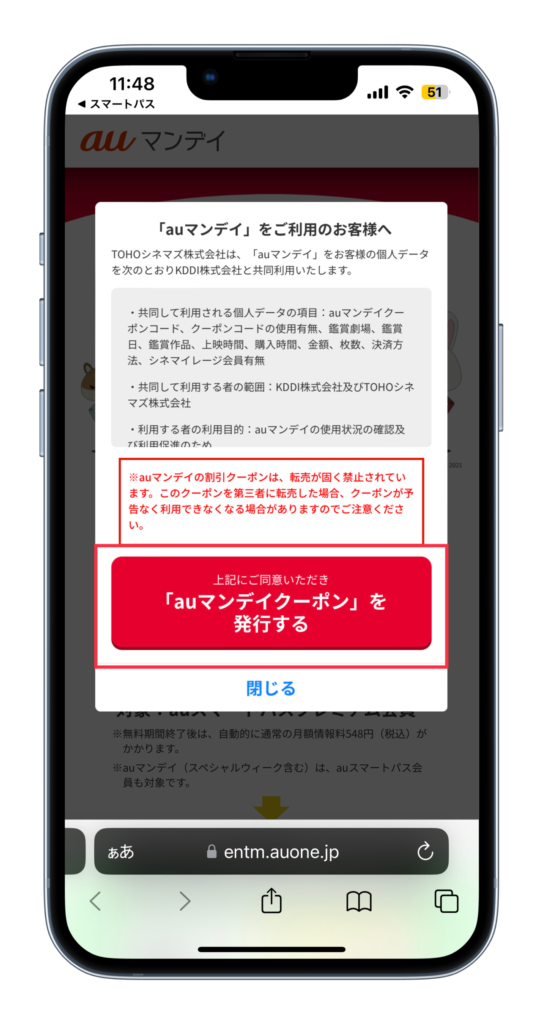
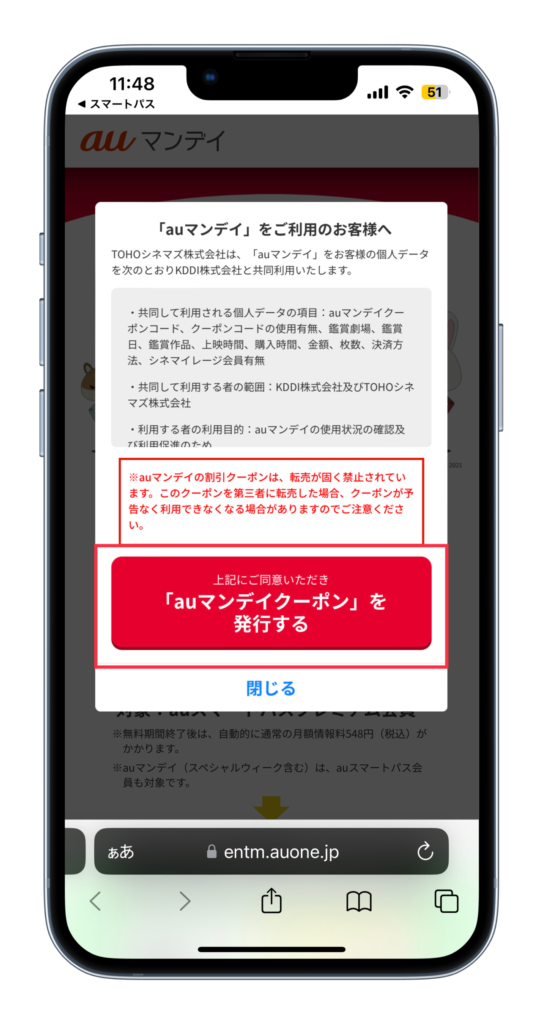
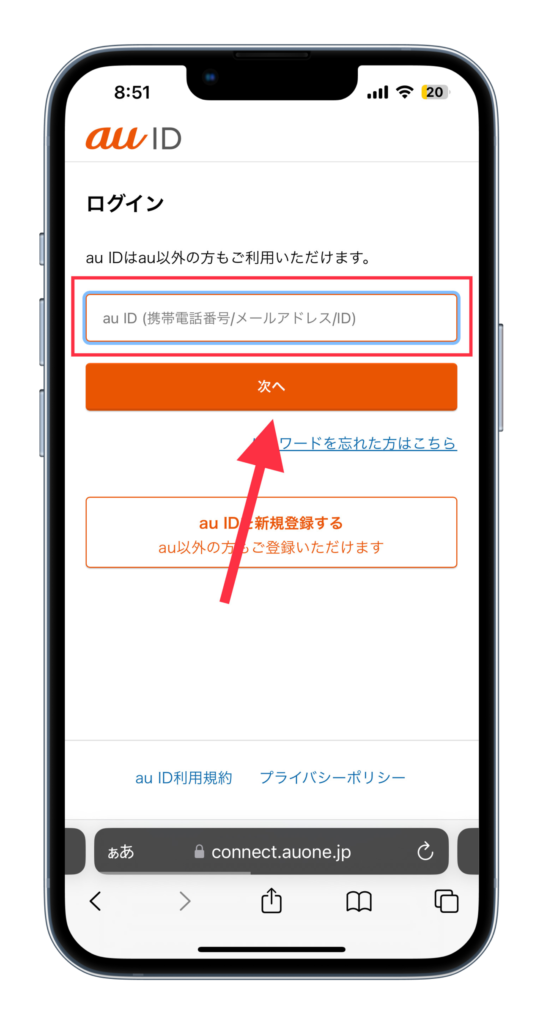
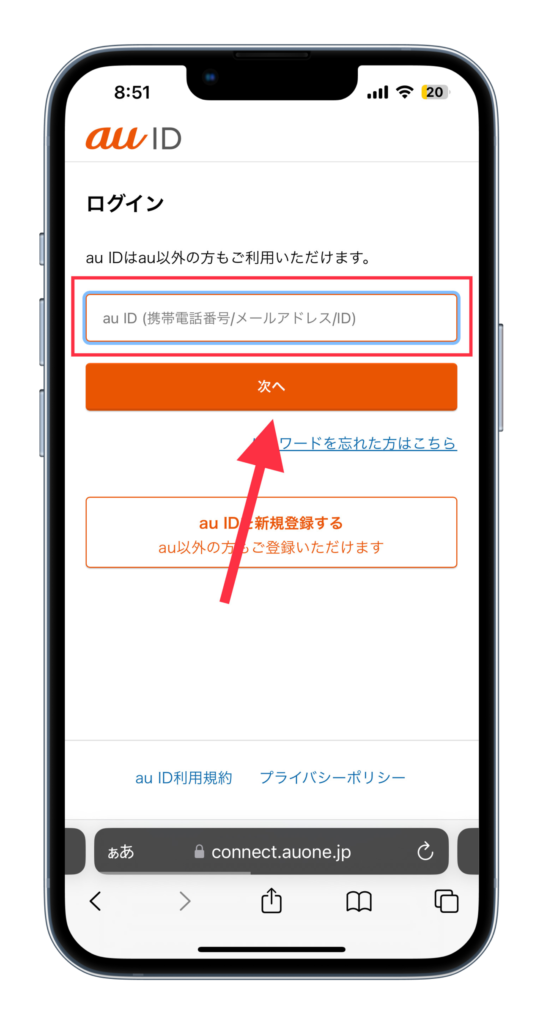
・「パスワード」を入力し、「ログイン」を選択。
・「確認コード」を入力し、「次へ」を選択。
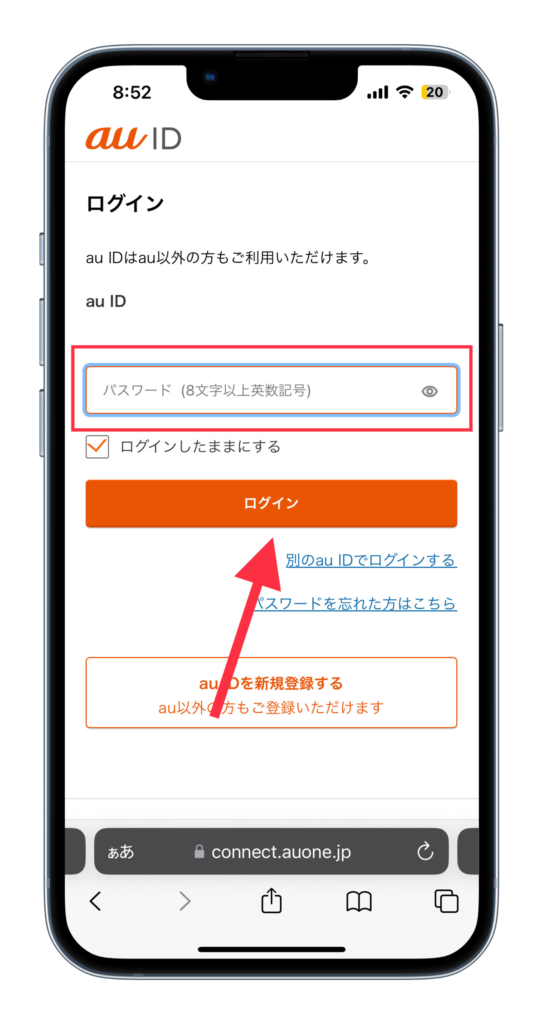
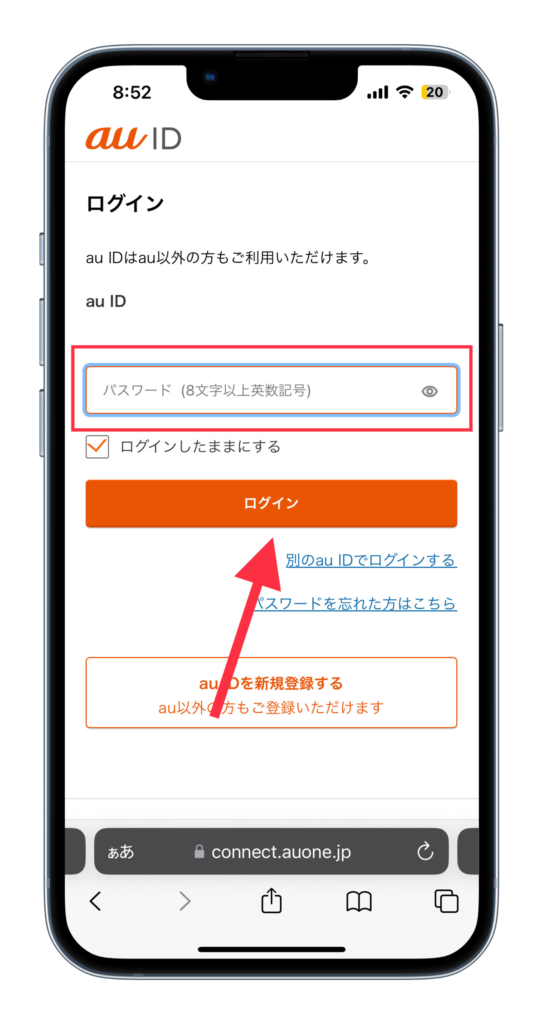
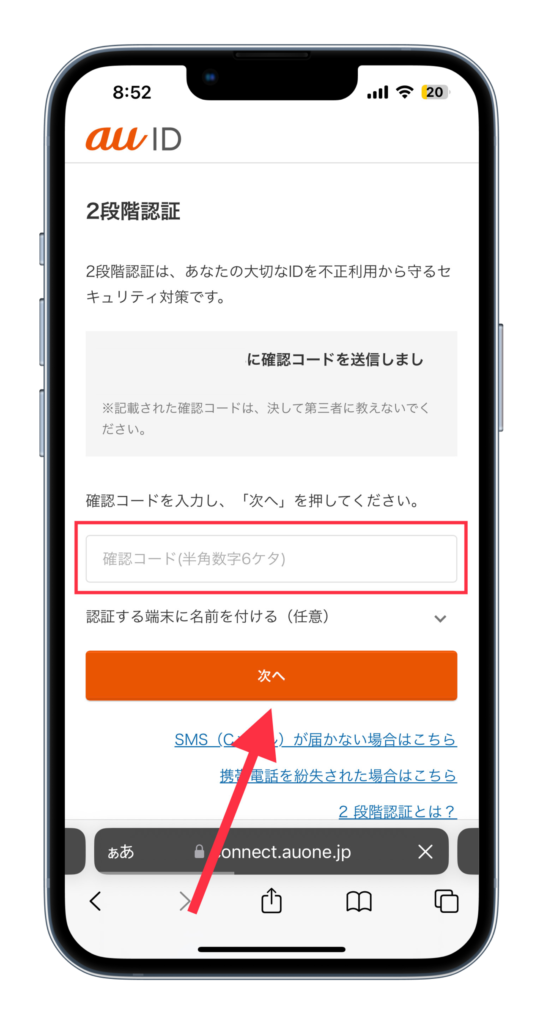
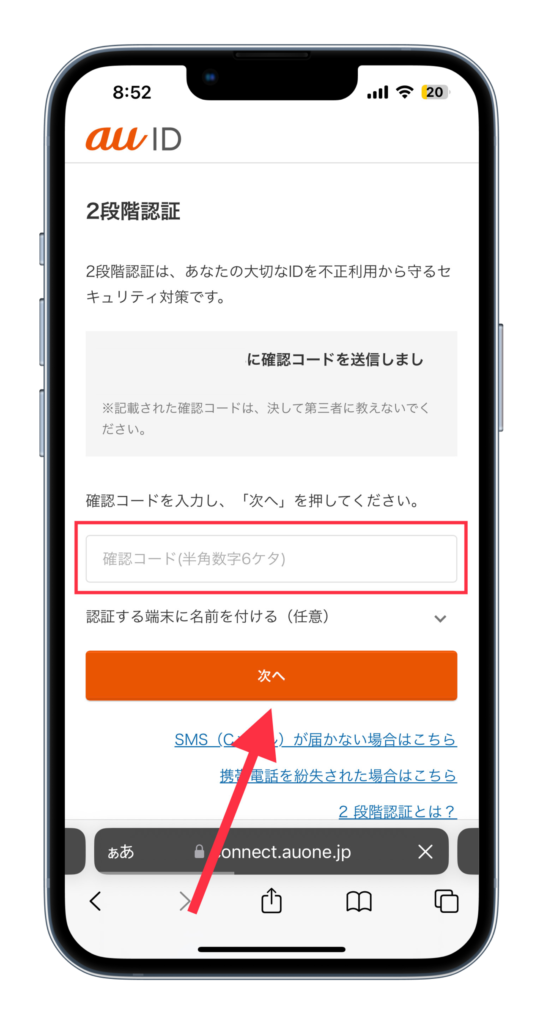
「オンライン」「劇場」それぞれの購入方法が表示されるので、好きな方で購入すれば完了です。
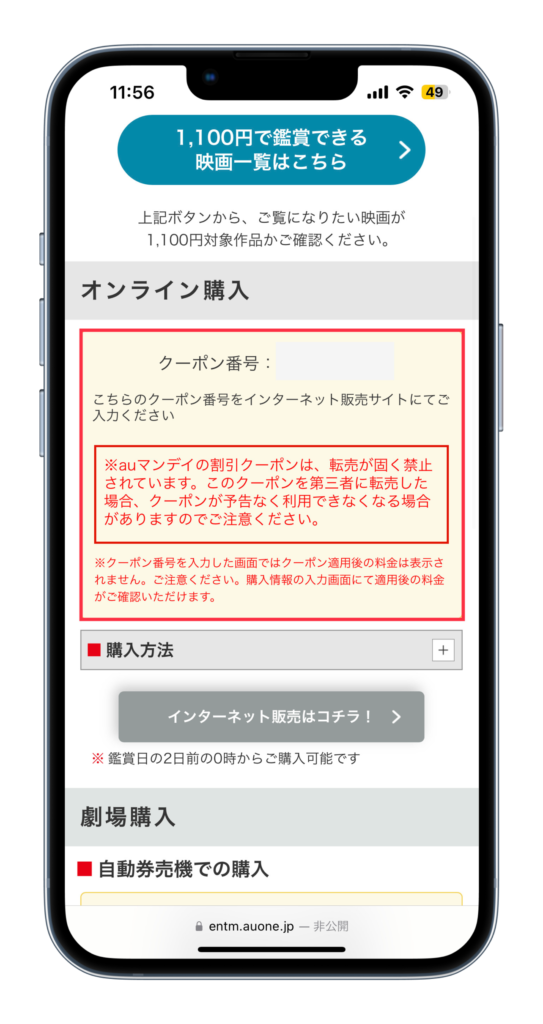
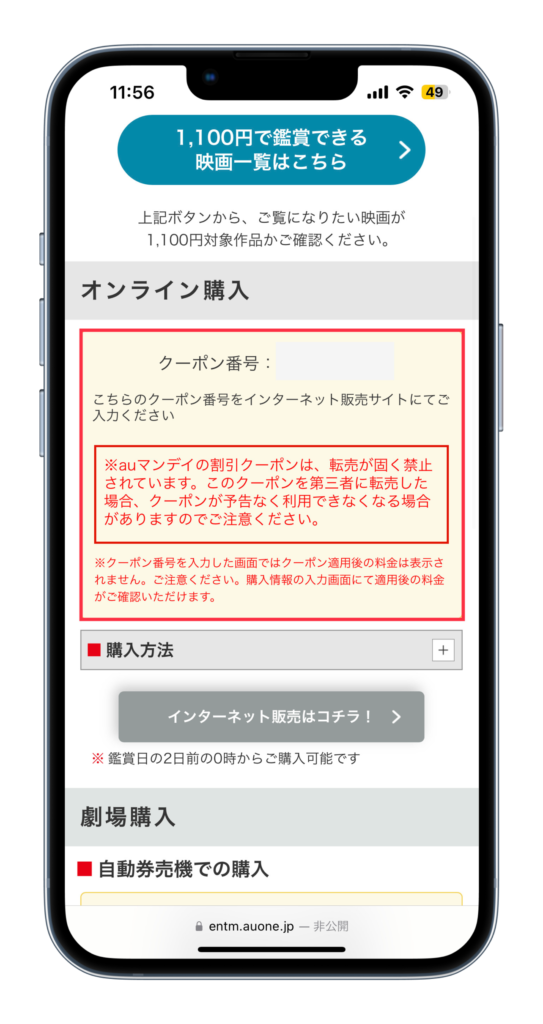
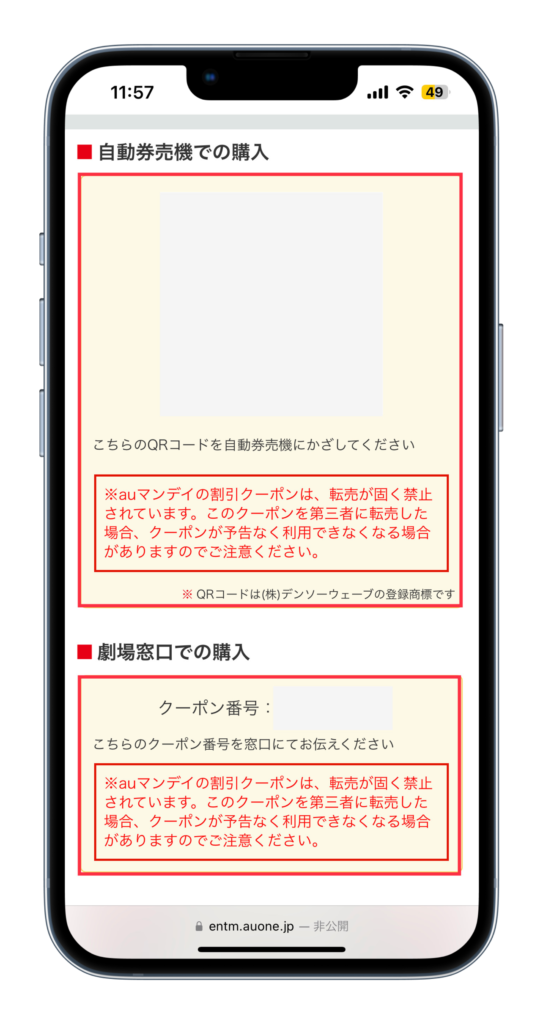
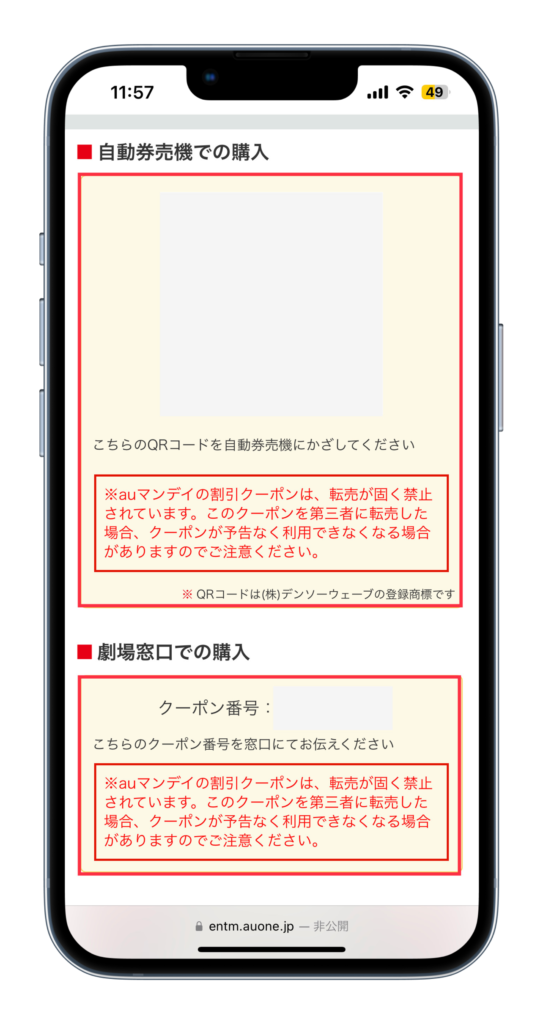
オンライン購入の場合は、「TCクーポン」という項目に入力すればOKです。
Pontaパスの解約方法
「My au」を開きます。
>> My auはこちら
・「Webでログイン」を選択します。
・「au ID」を入力します。
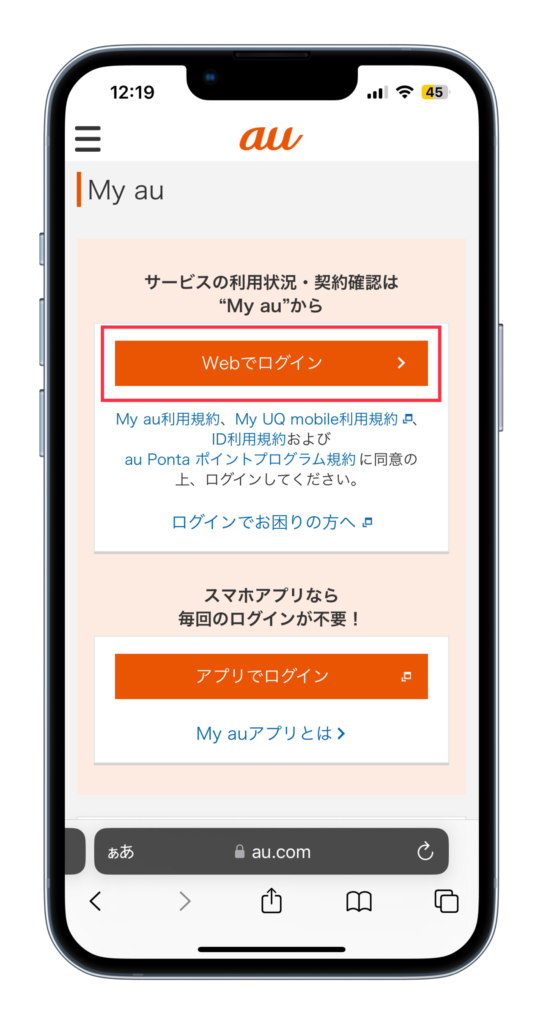
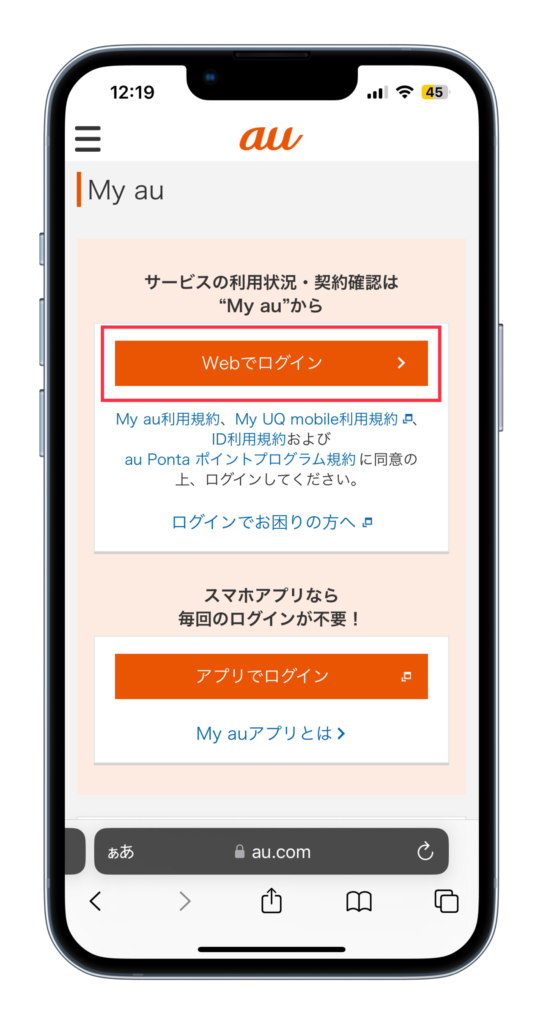
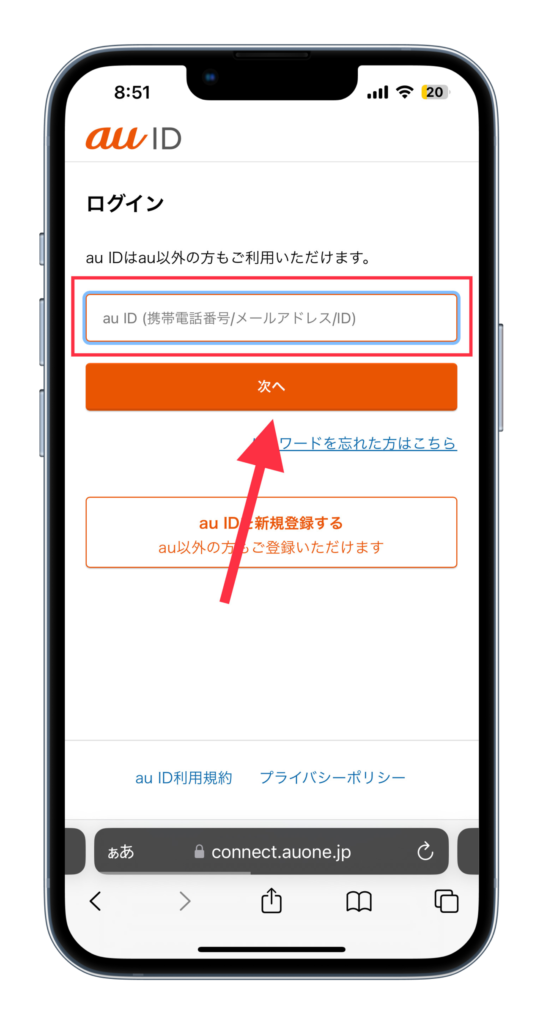
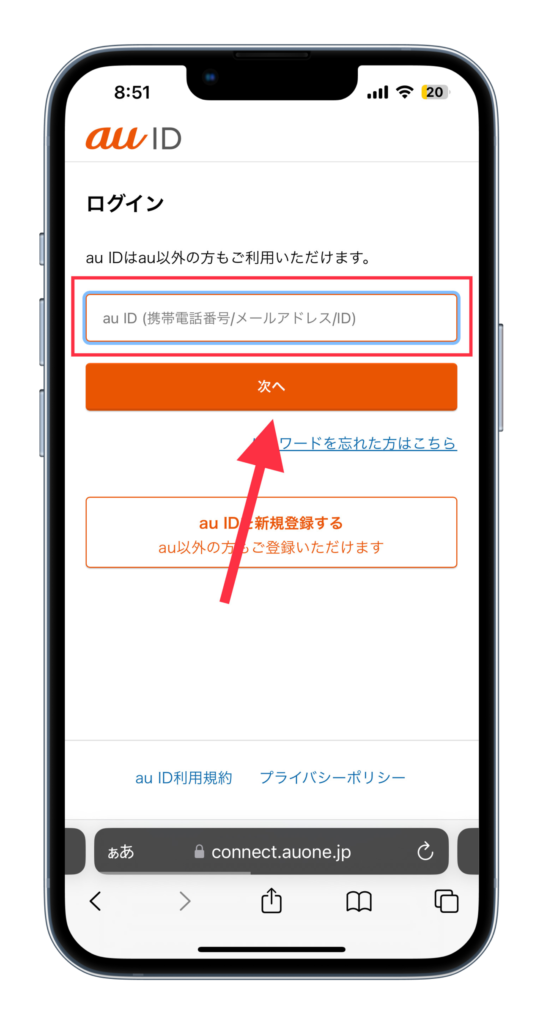
・「パスワード」を入力し、「ログイン」を選択。
・「確認コード」を入力し、「次へ」を選択。
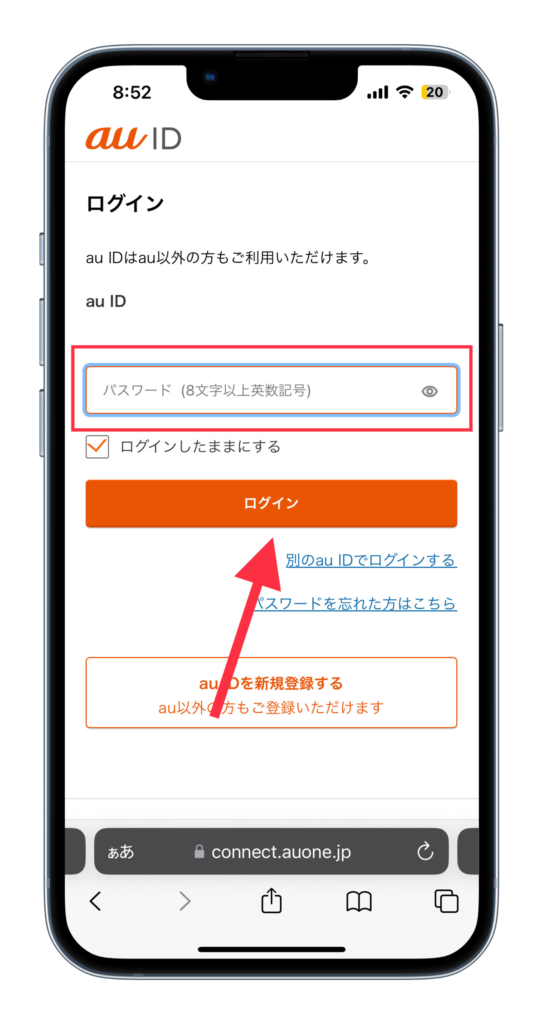
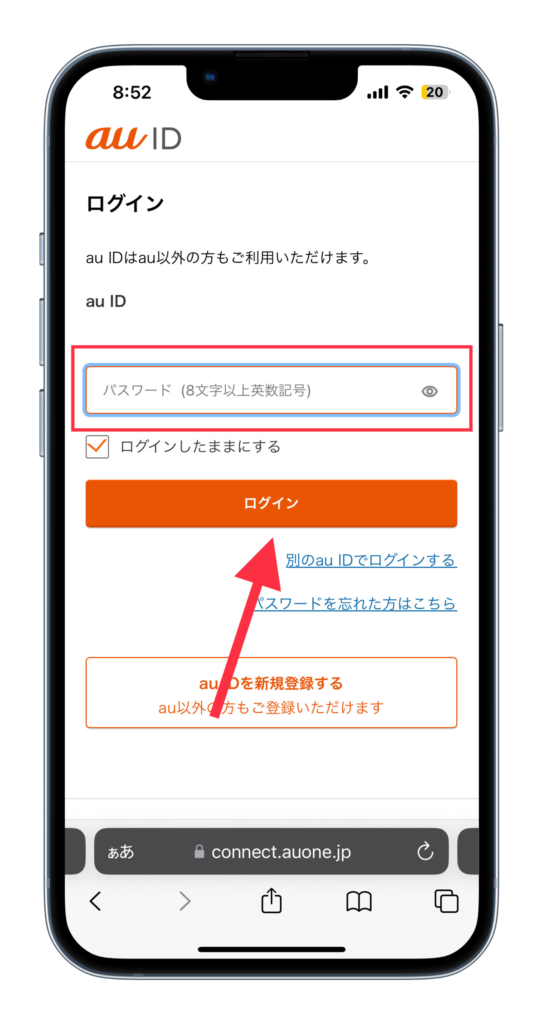
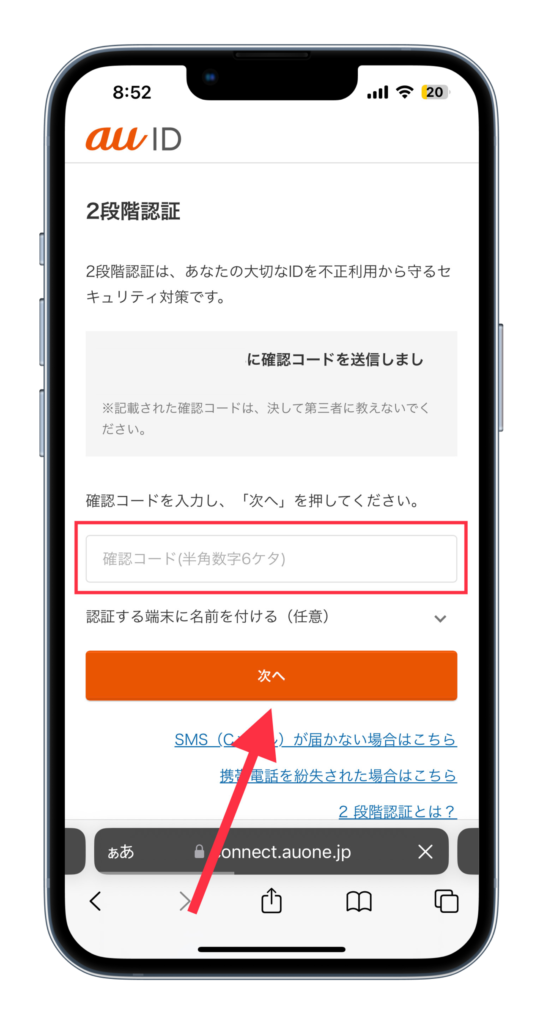
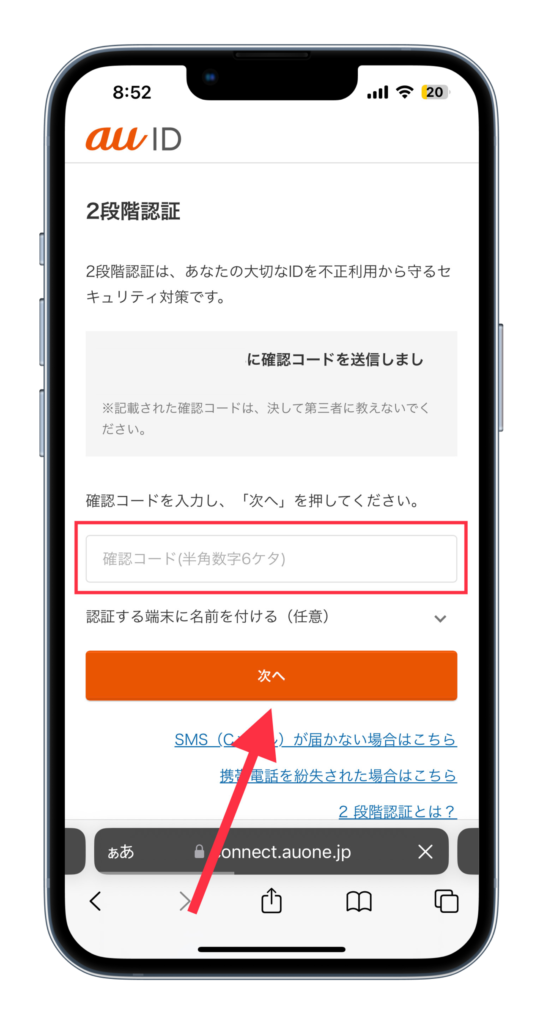
・「エンタメ」を選択します。
・「退会のお手続き」を選択します。
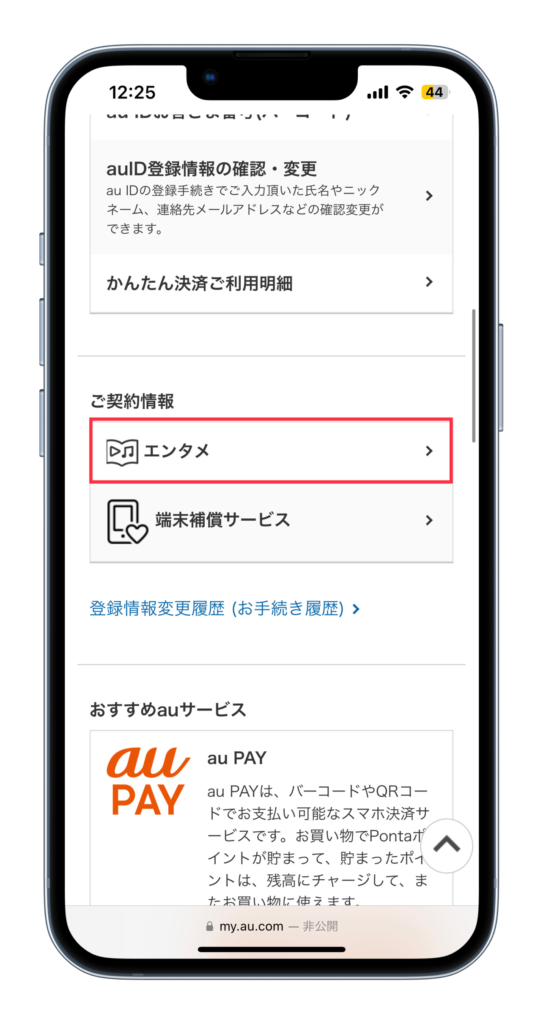
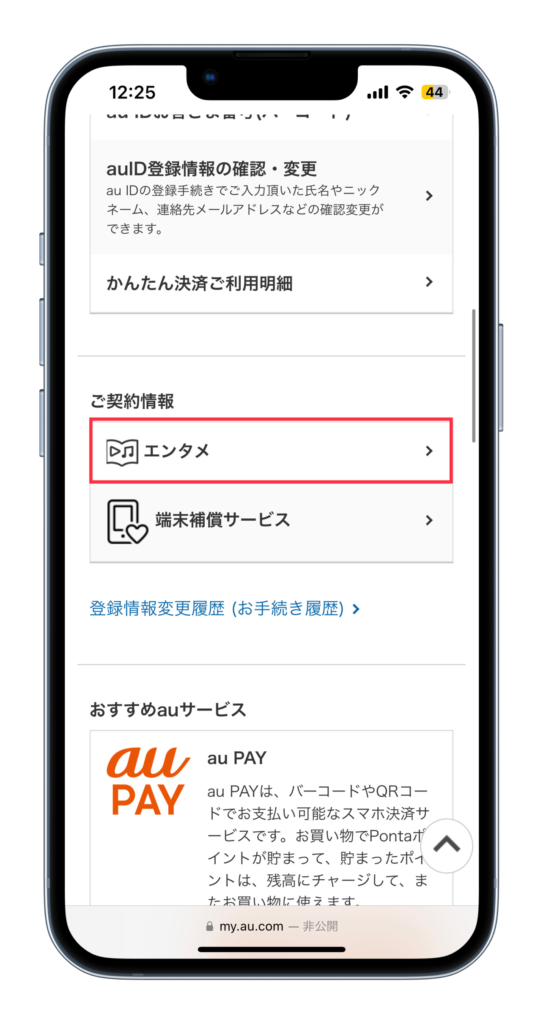
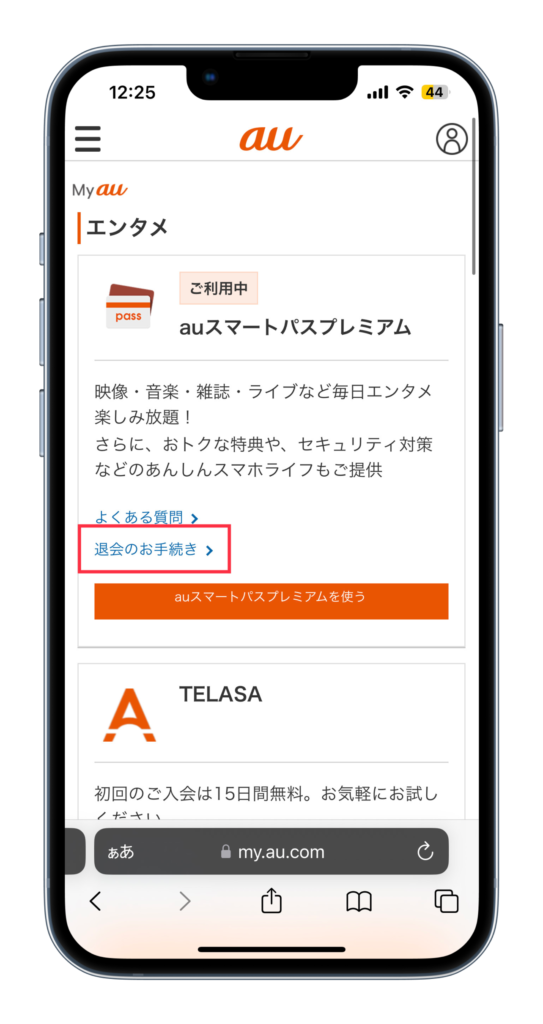
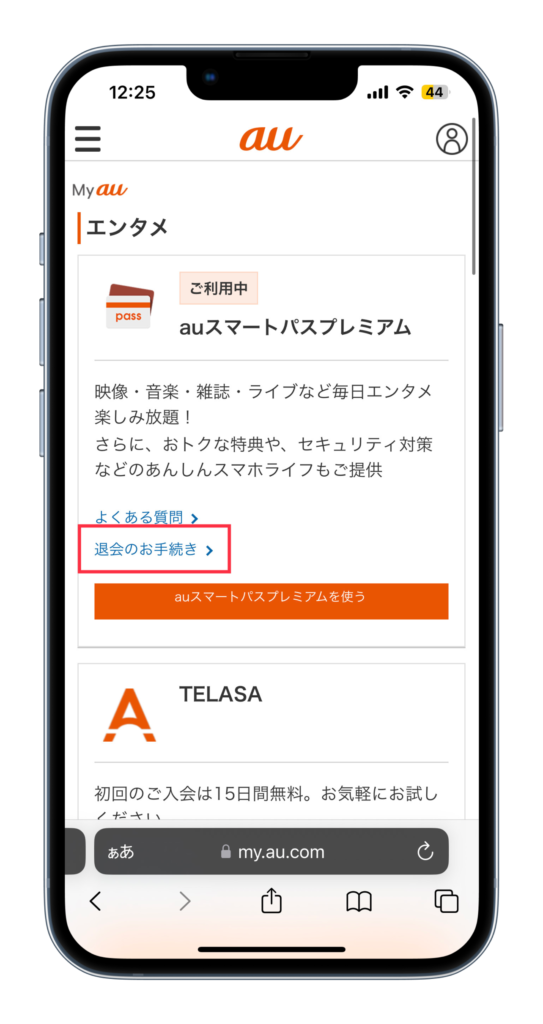
・「退会する」を選択します。
・「退会する」を選択します。
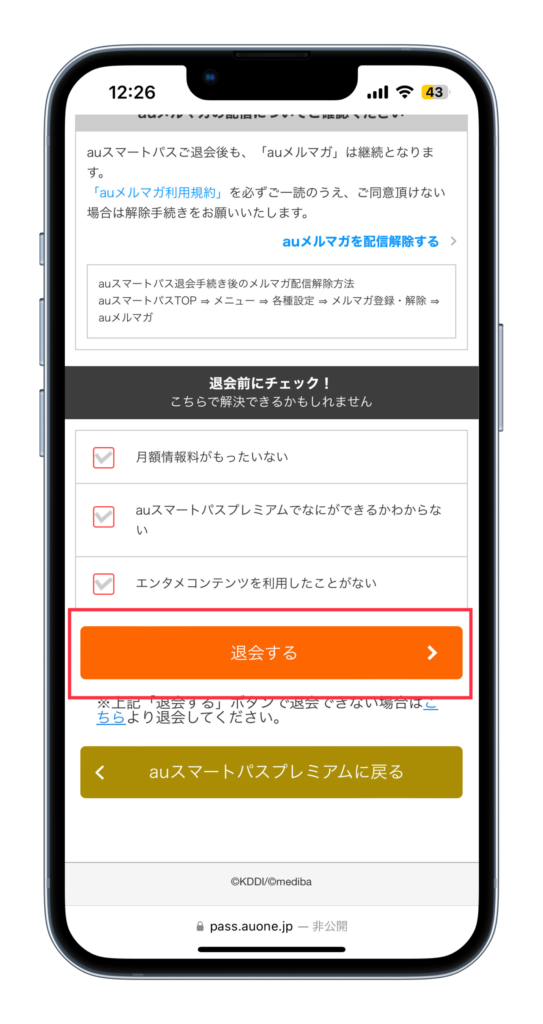
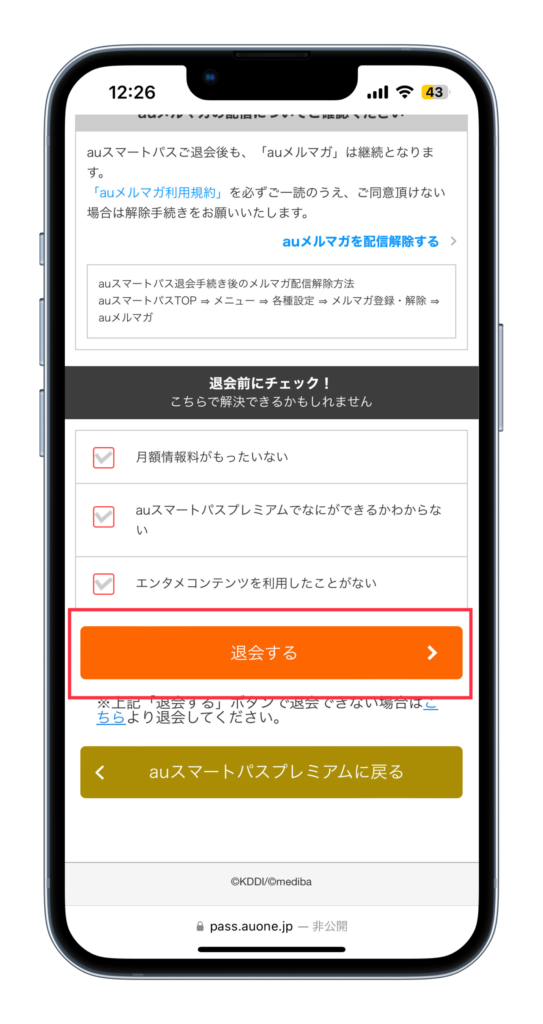
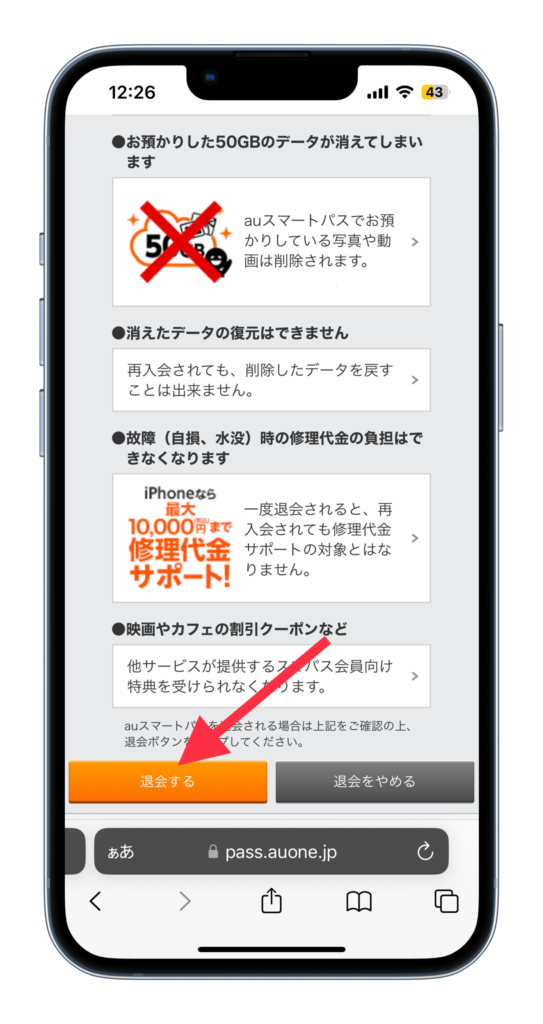
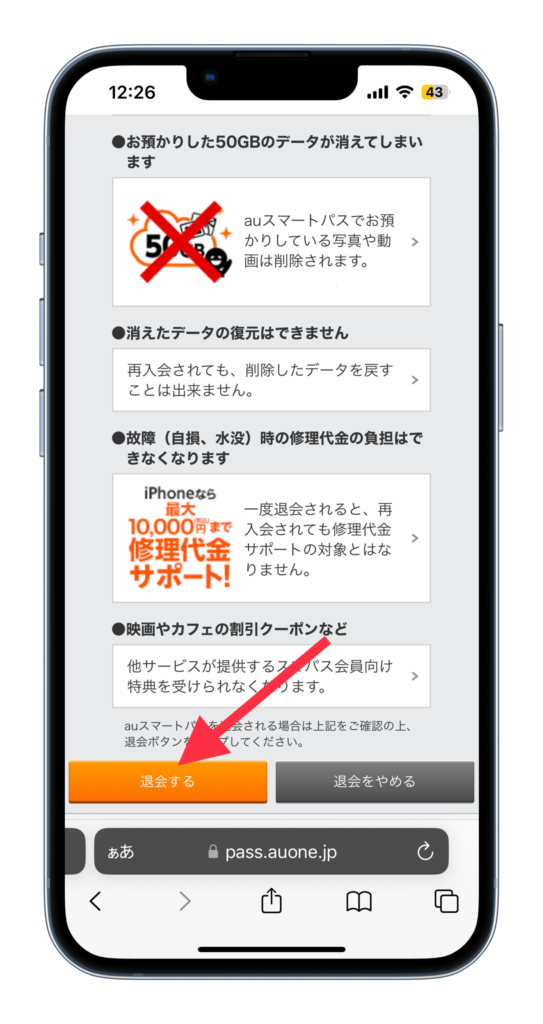
・「回答する」を選択します。
・以上の画面になれば、解約完了です。
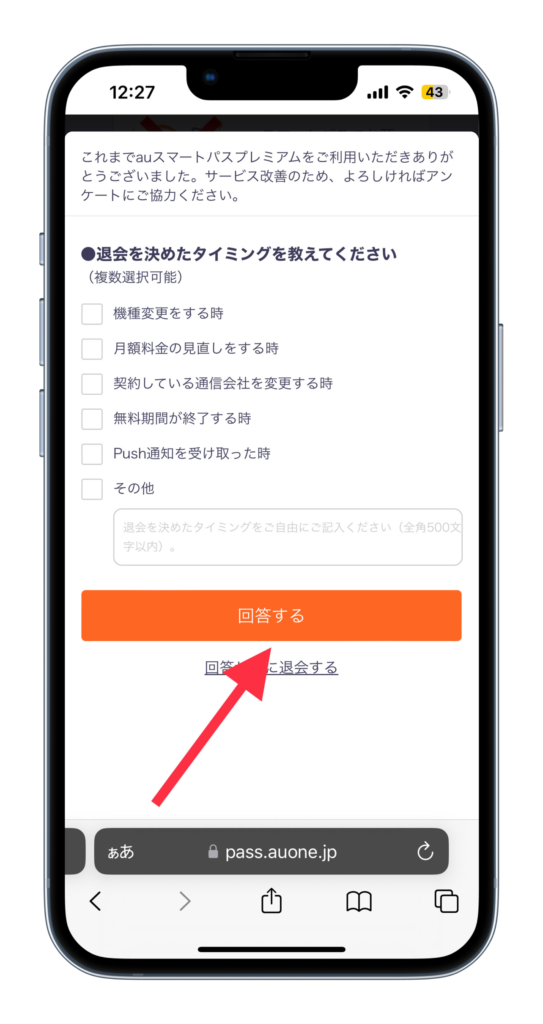
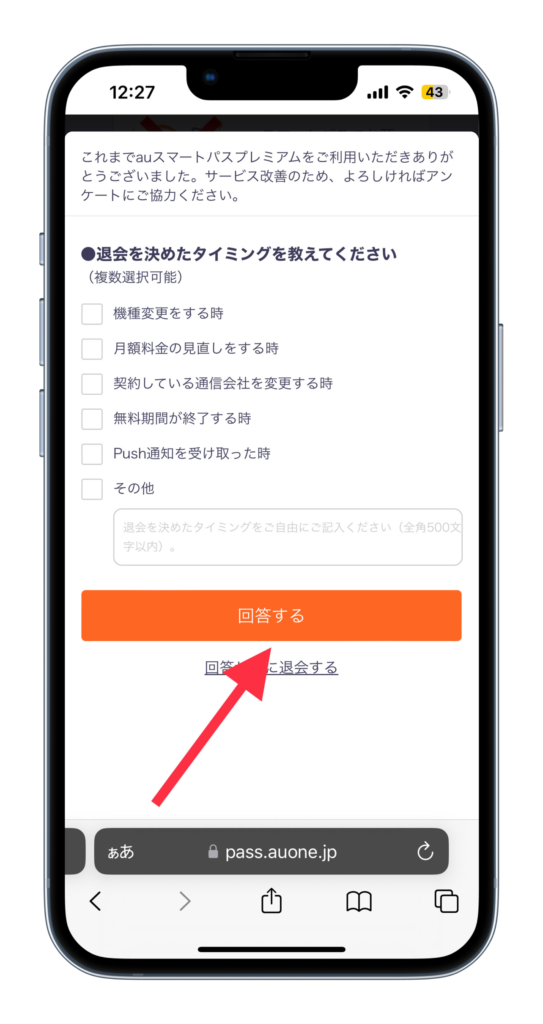
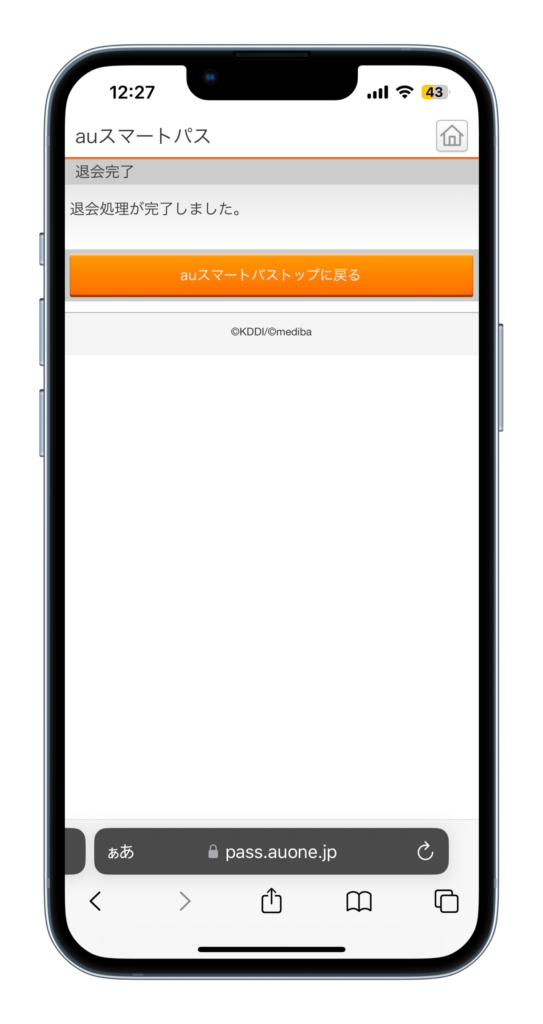
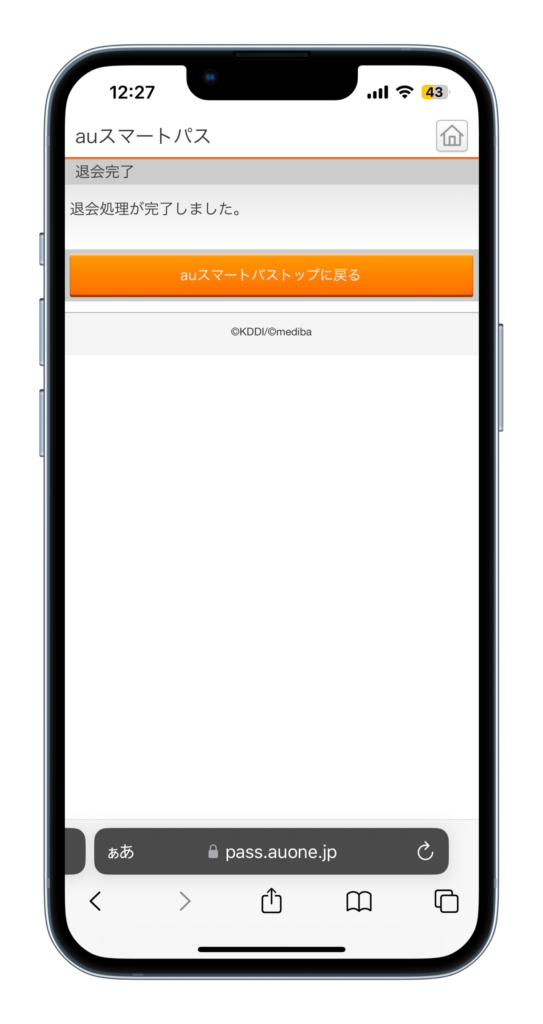
まとめ
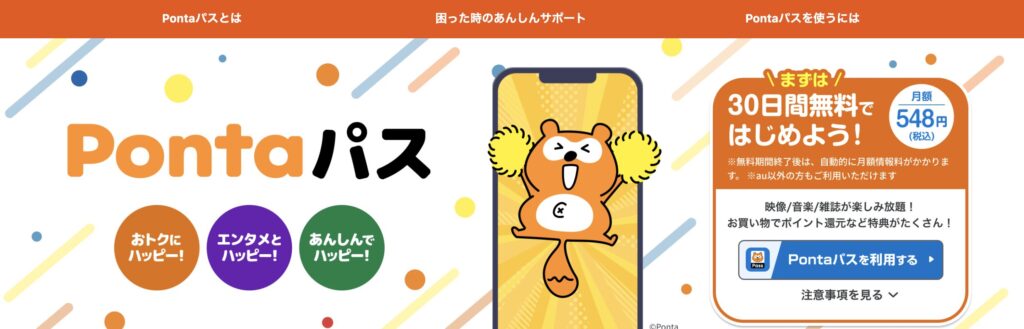
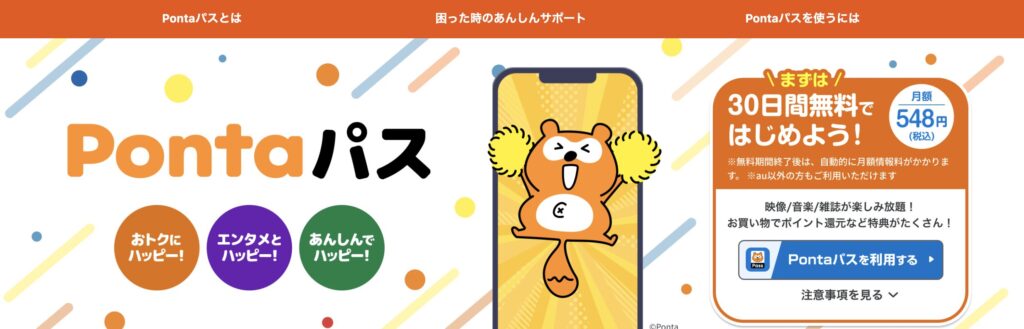
今回は、「Pontaパス」の登録方法について詳しく解説しました。
気になる方は、無料期間のみの利用も可能なので、気軽に登録してみてください。


- 初めての利用であれば、30日間、無料!
- 500円で映画が見れるクーポンが貰える
- 対象の映画・アニメ・ドラマが見放題
- たった5分で登録完了!
※ 本ページの情報は、2025年3月時点のものです。一部、クーポンが使えない作品もあります。